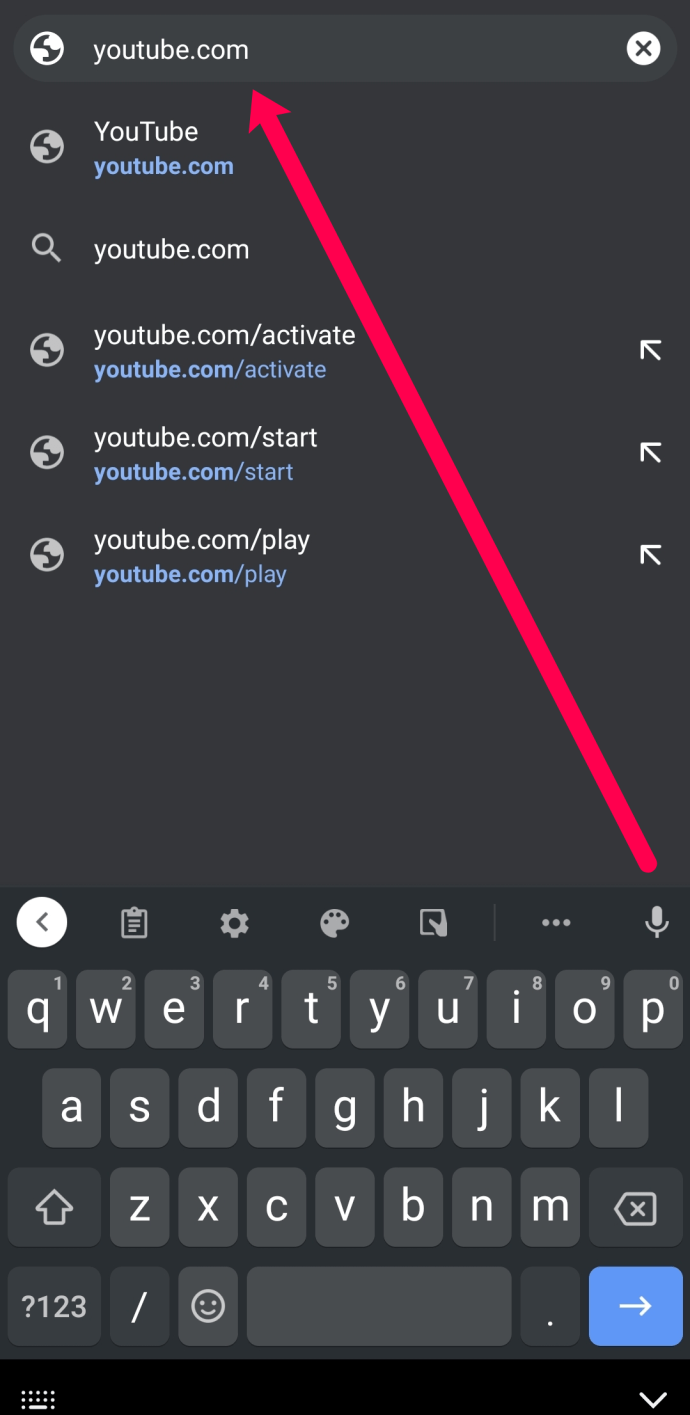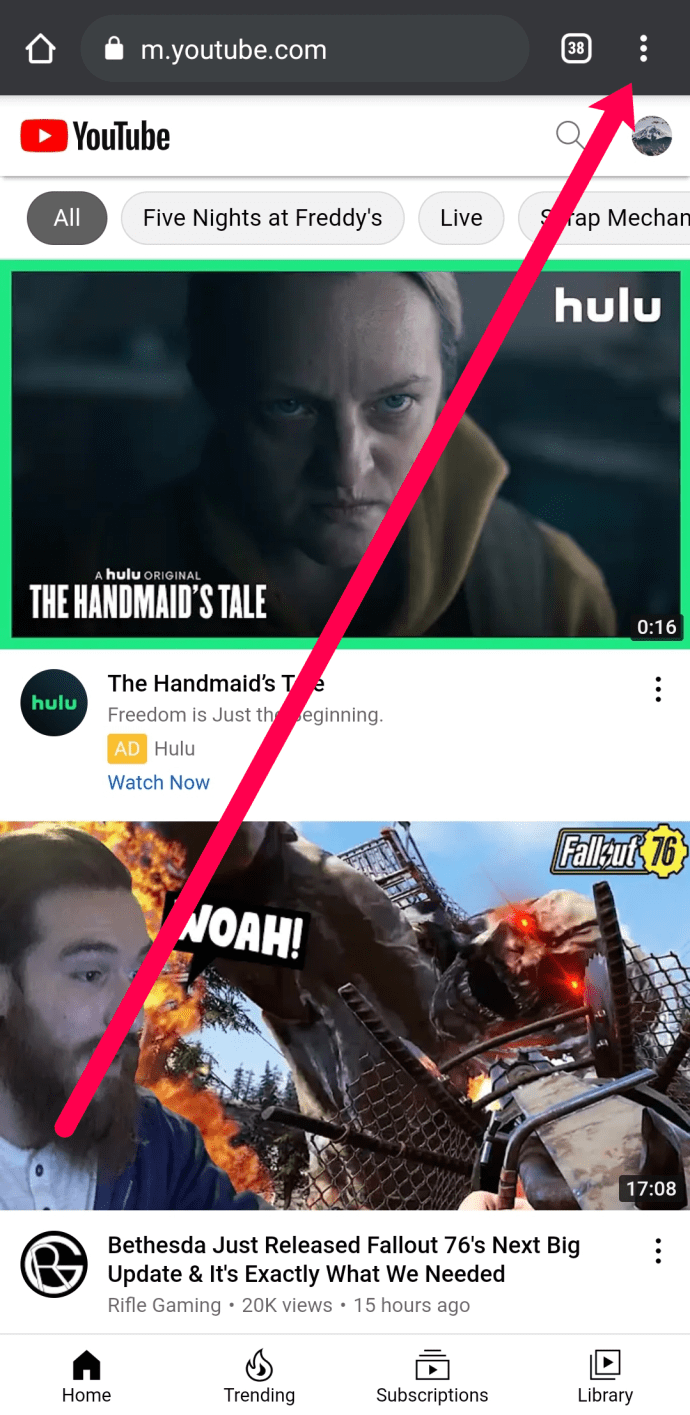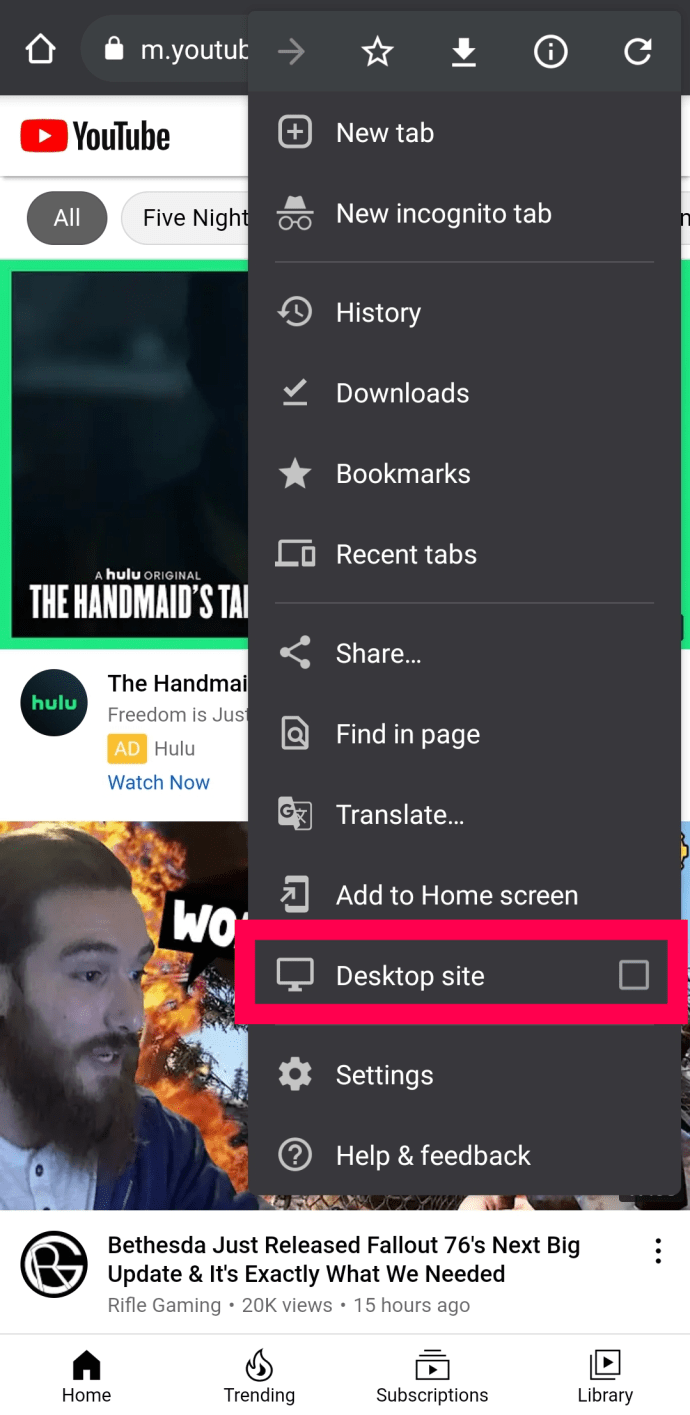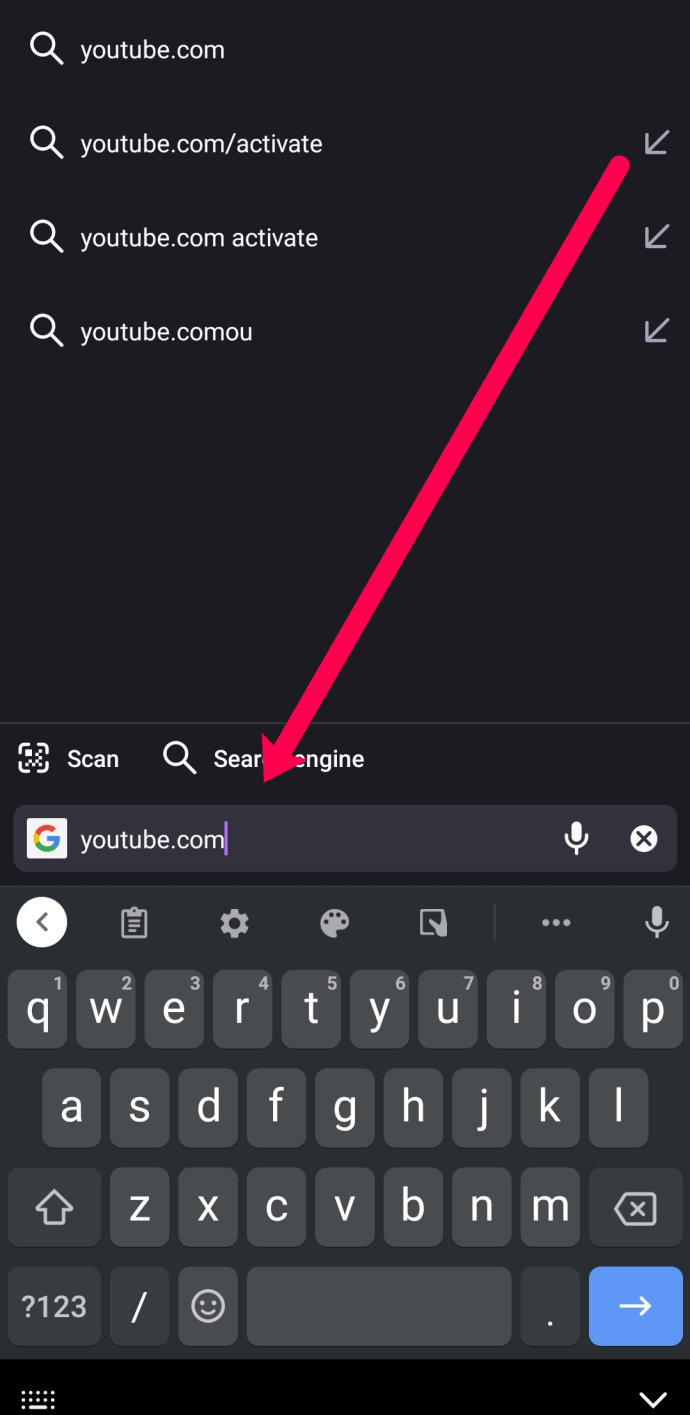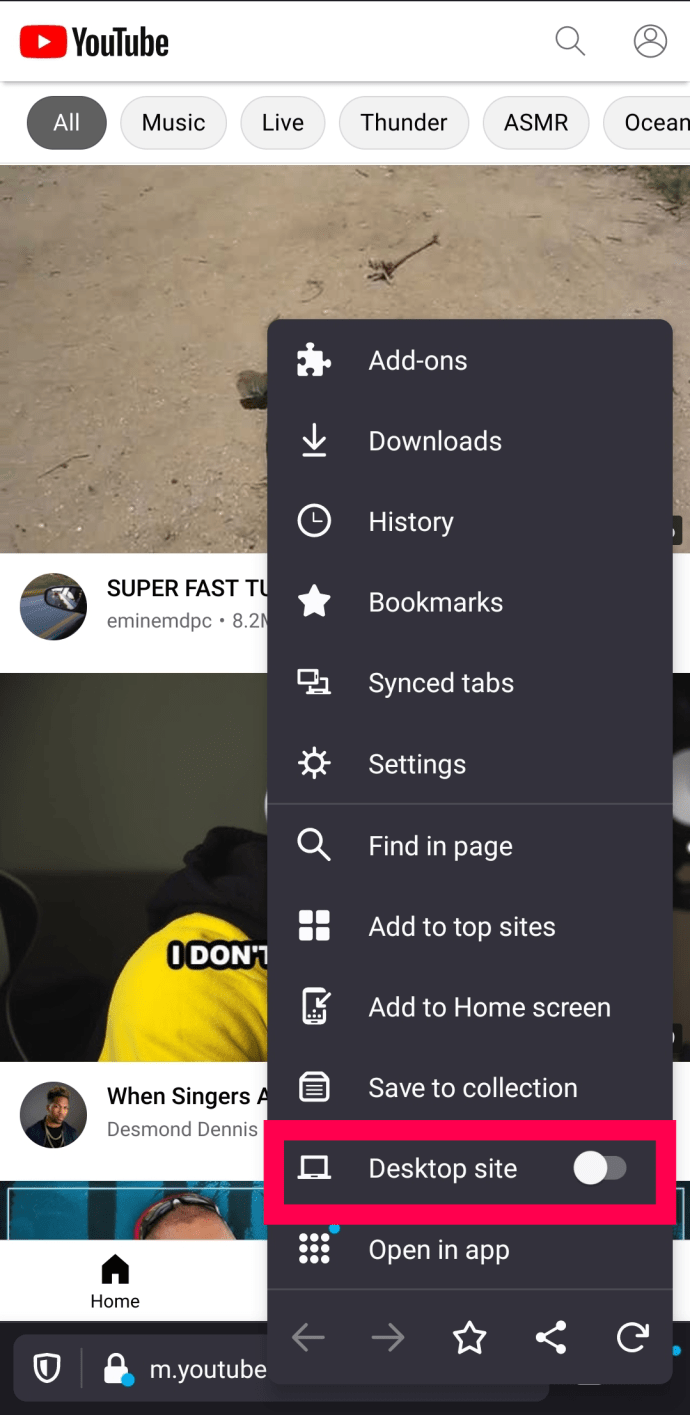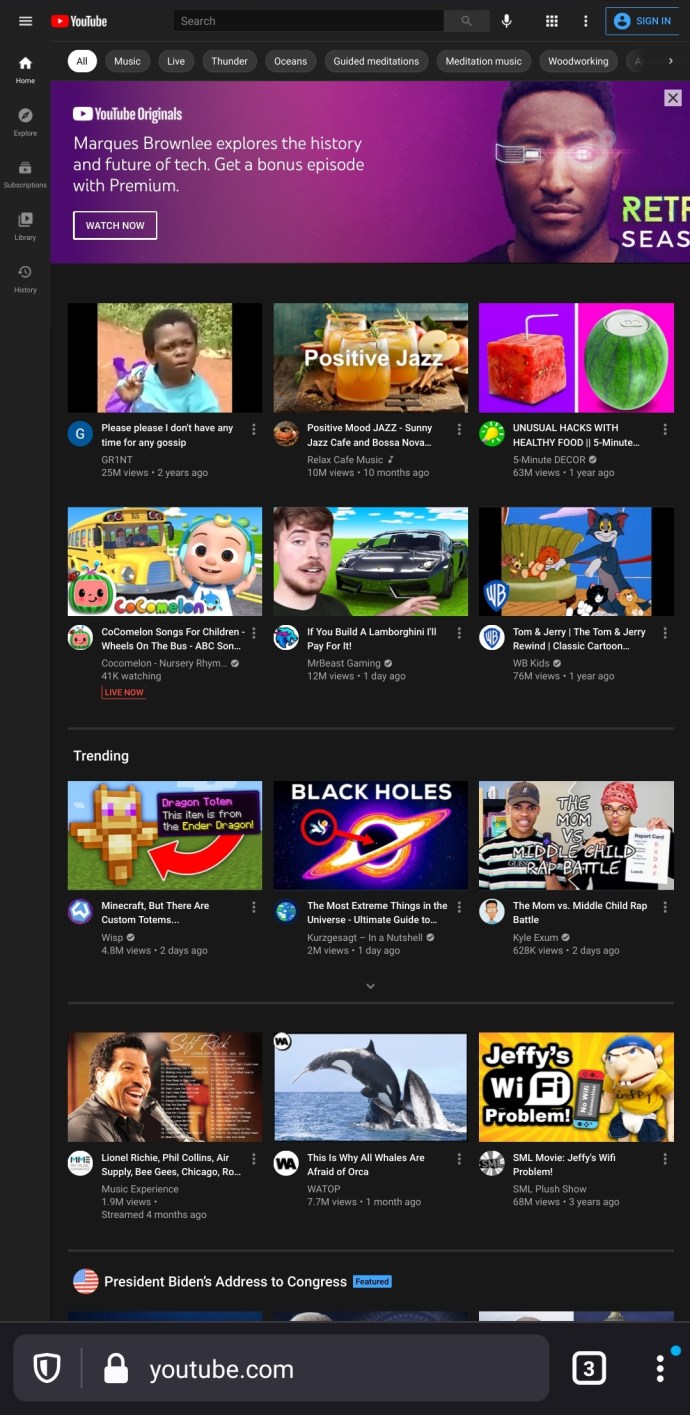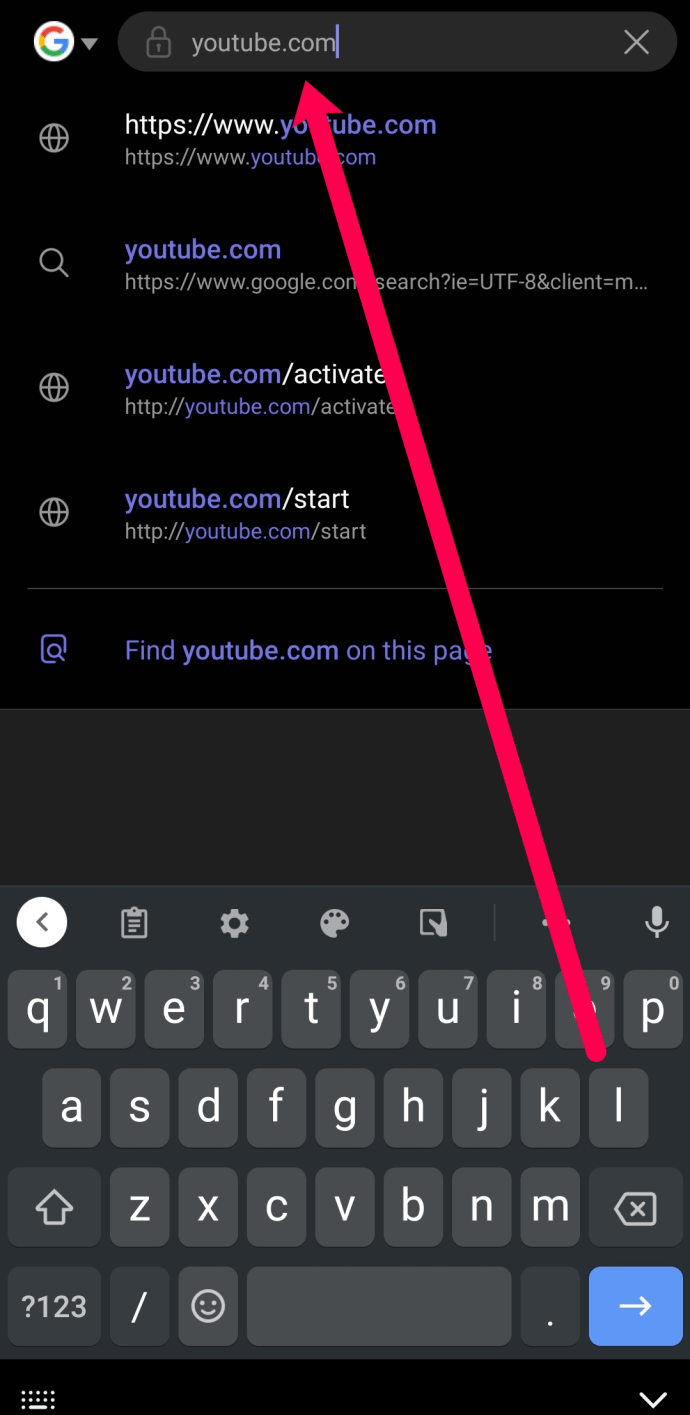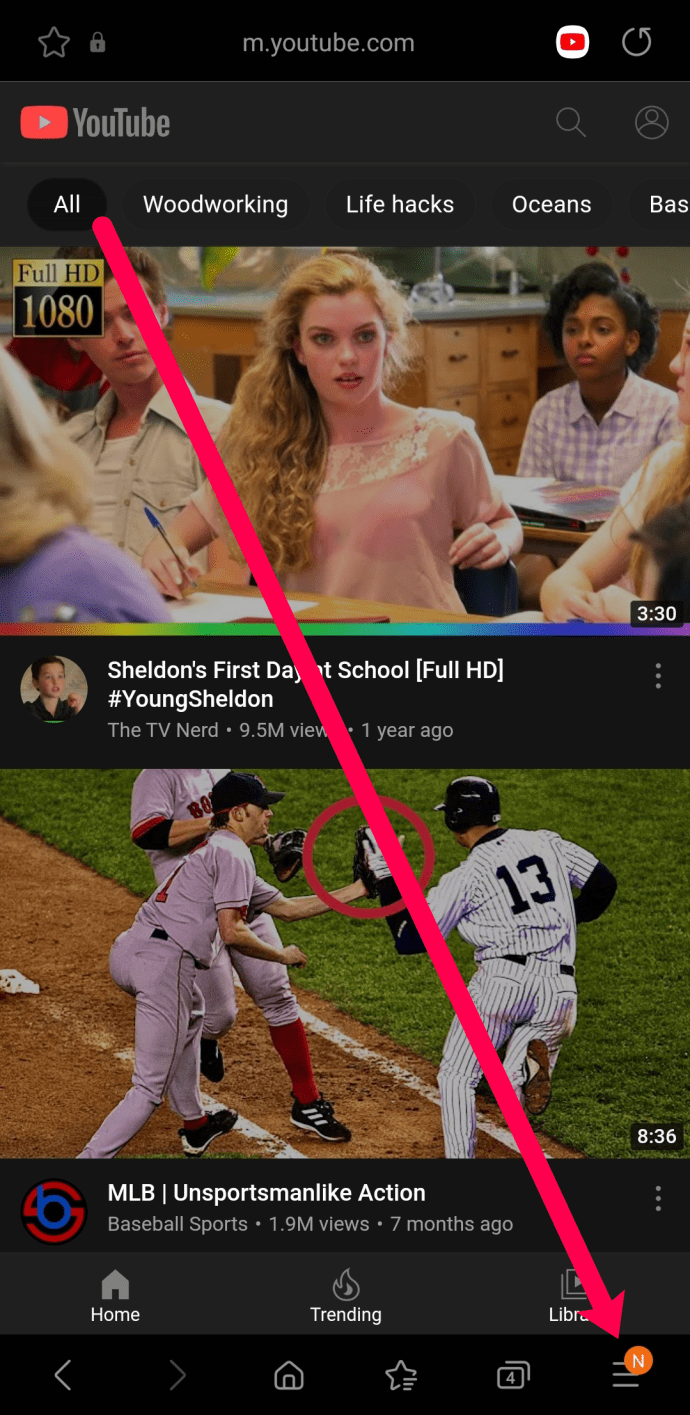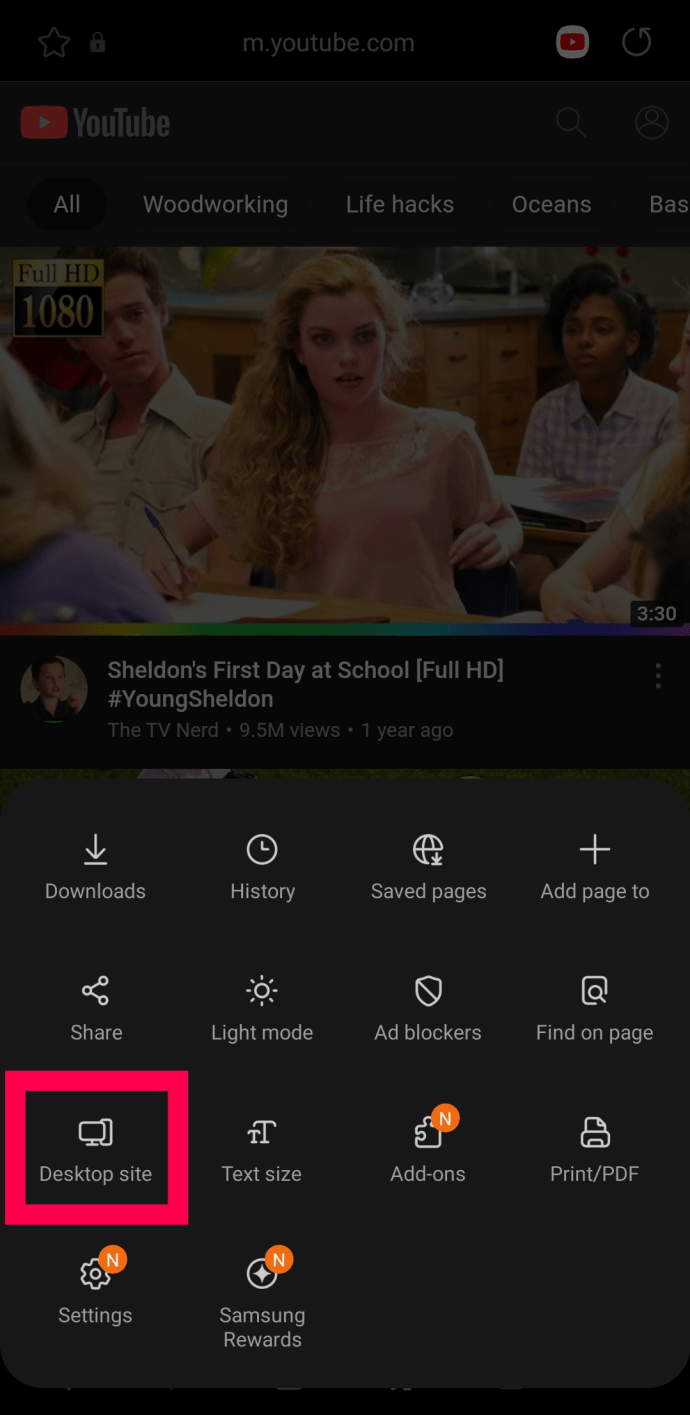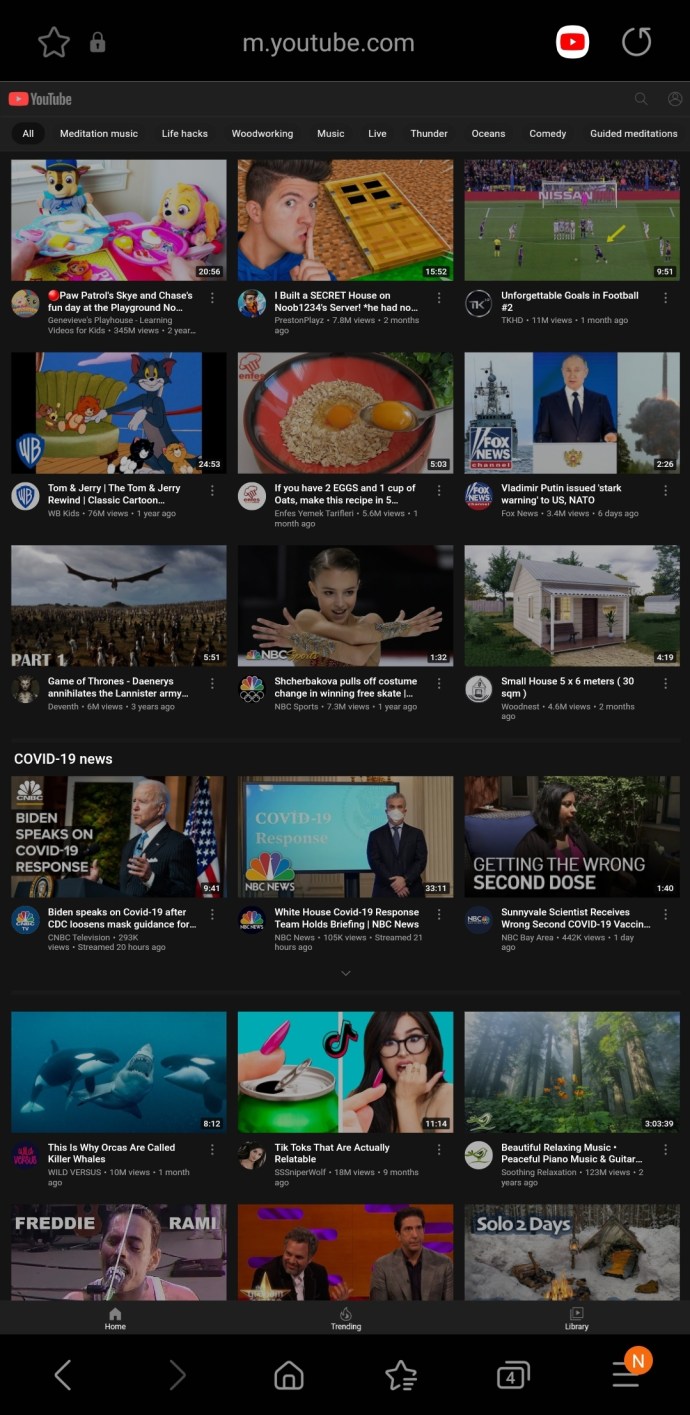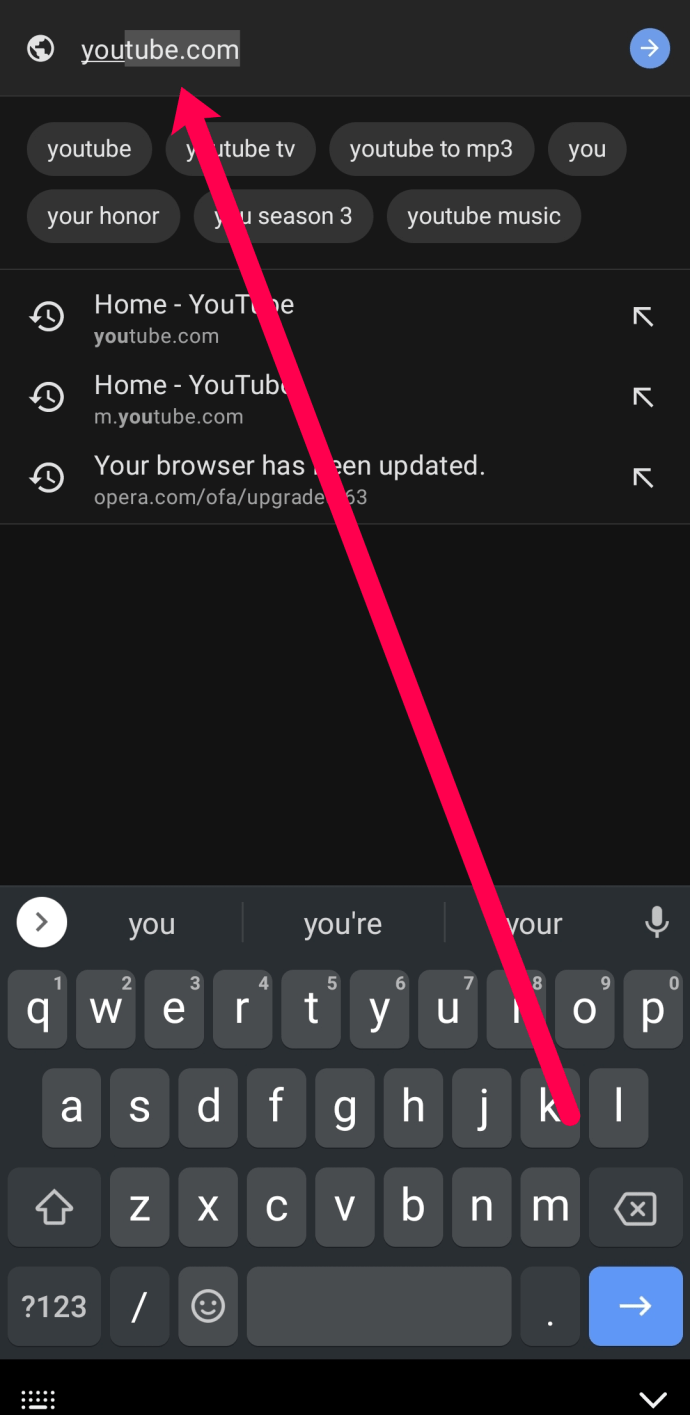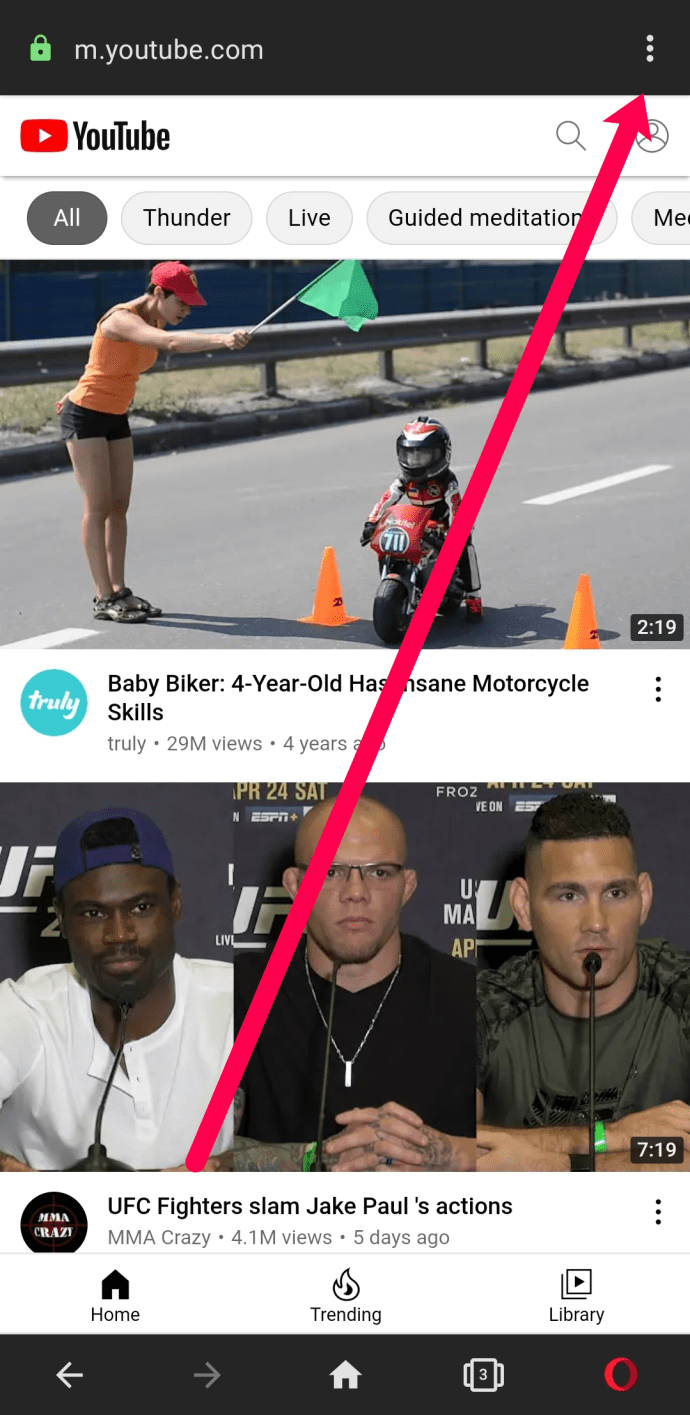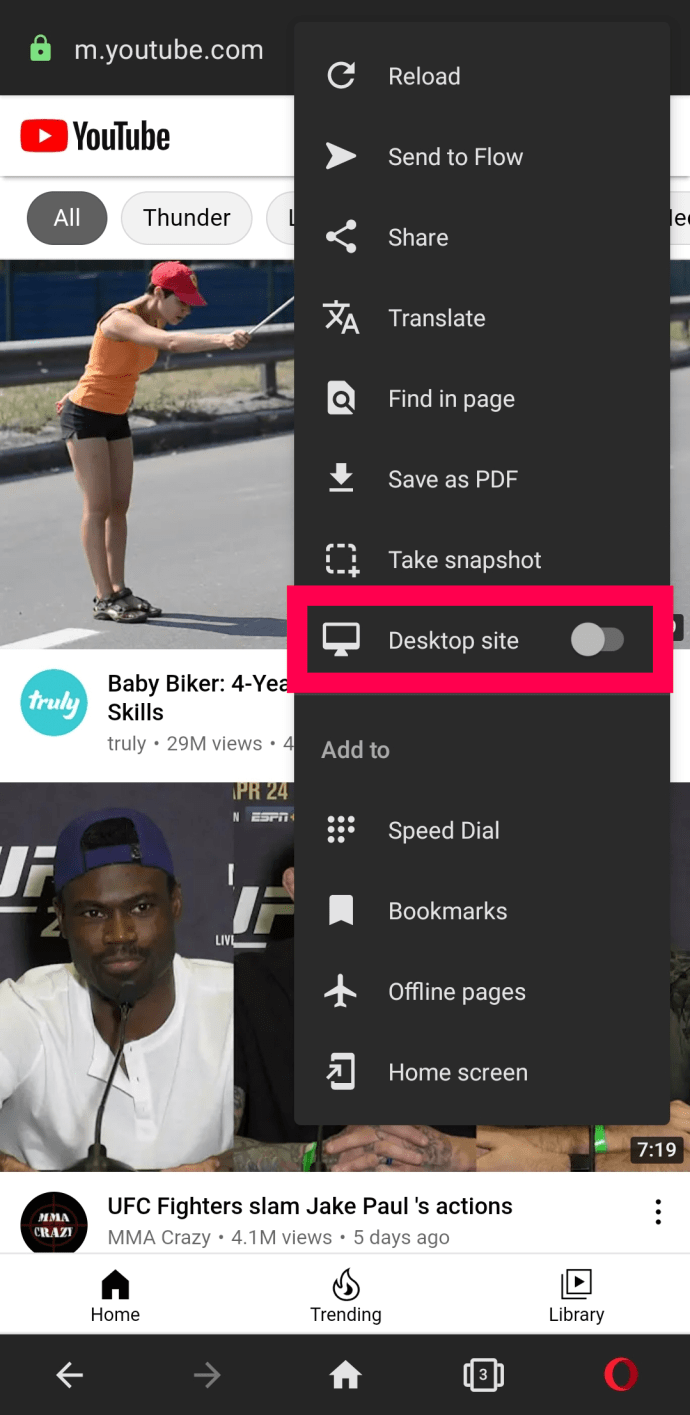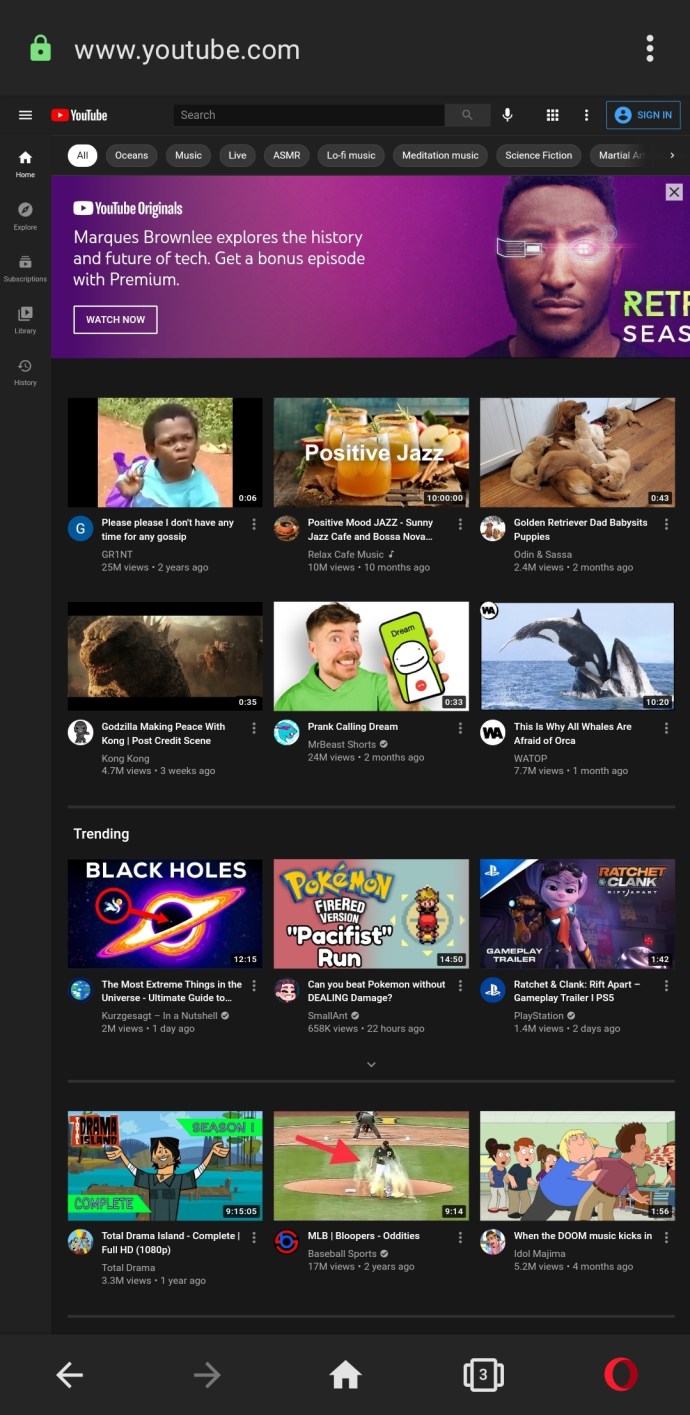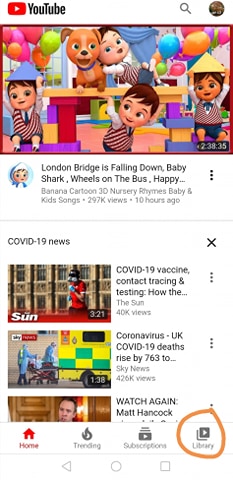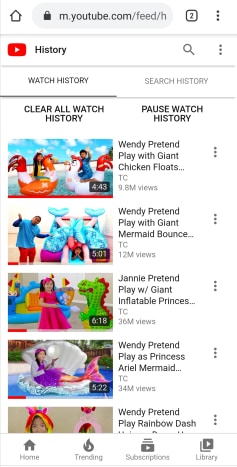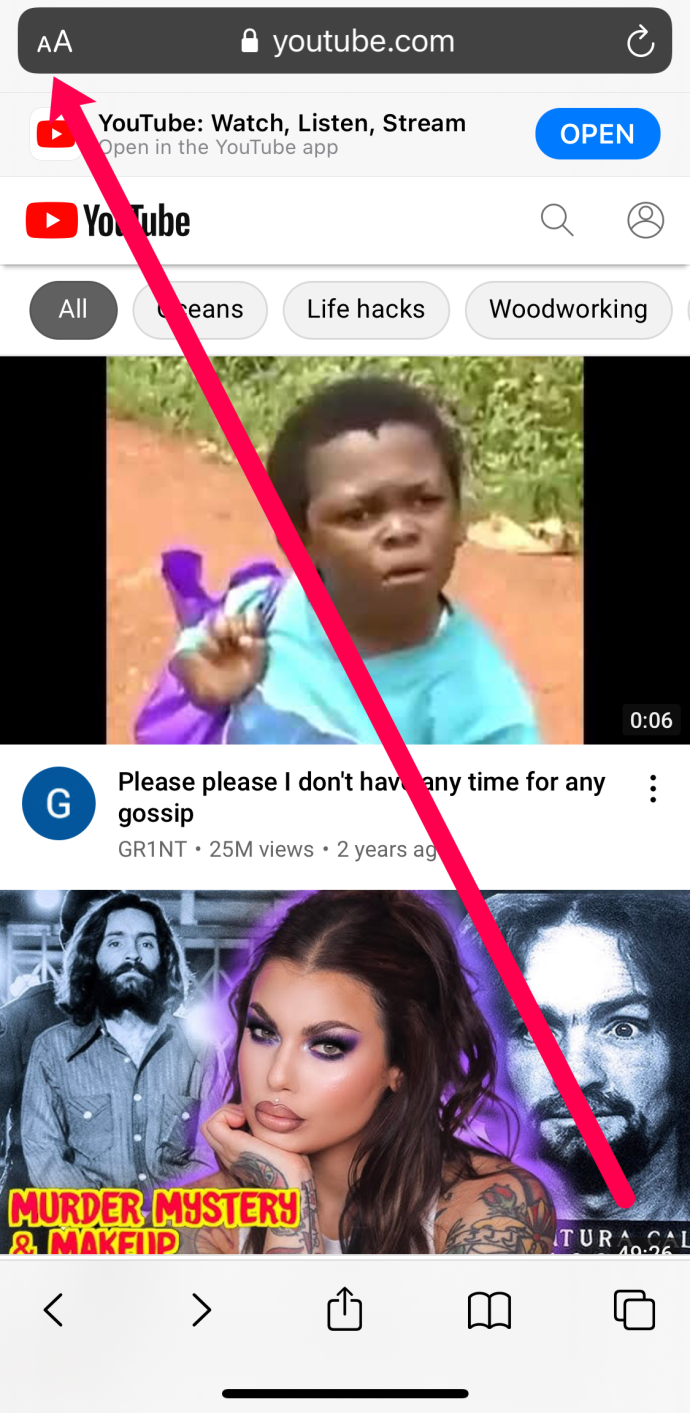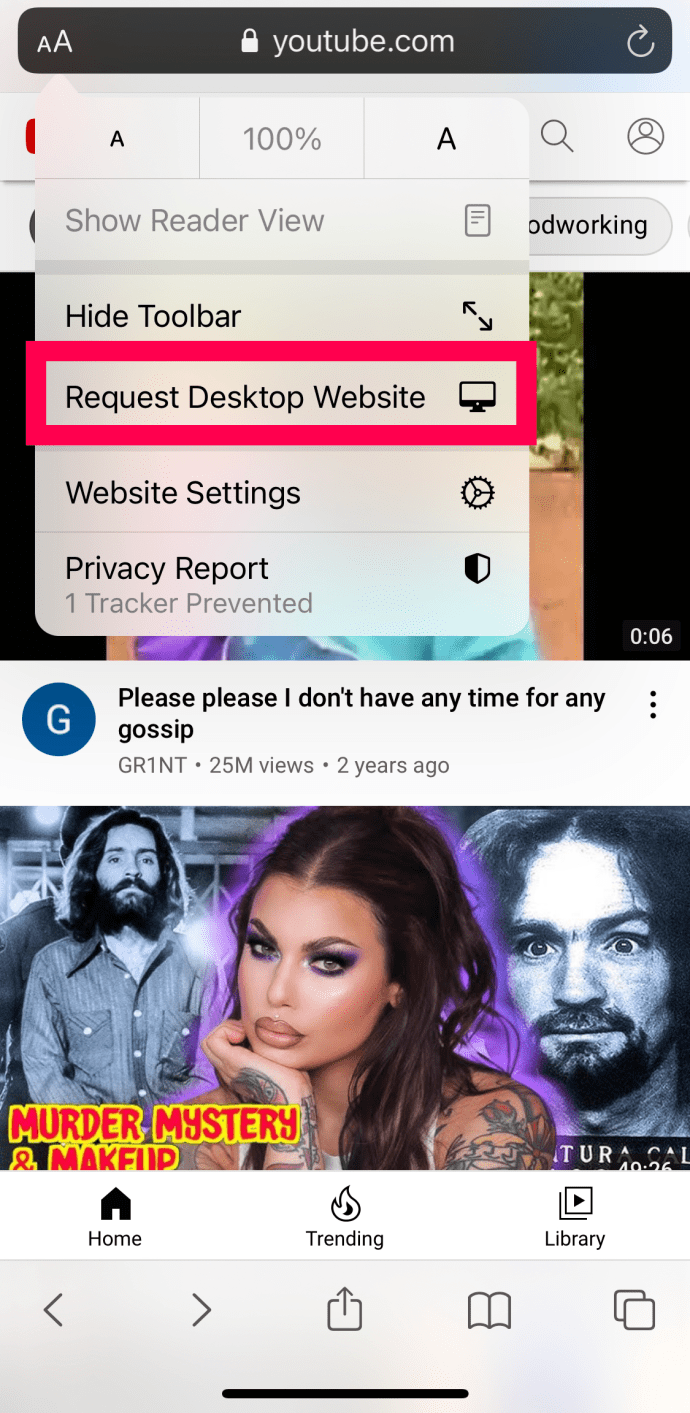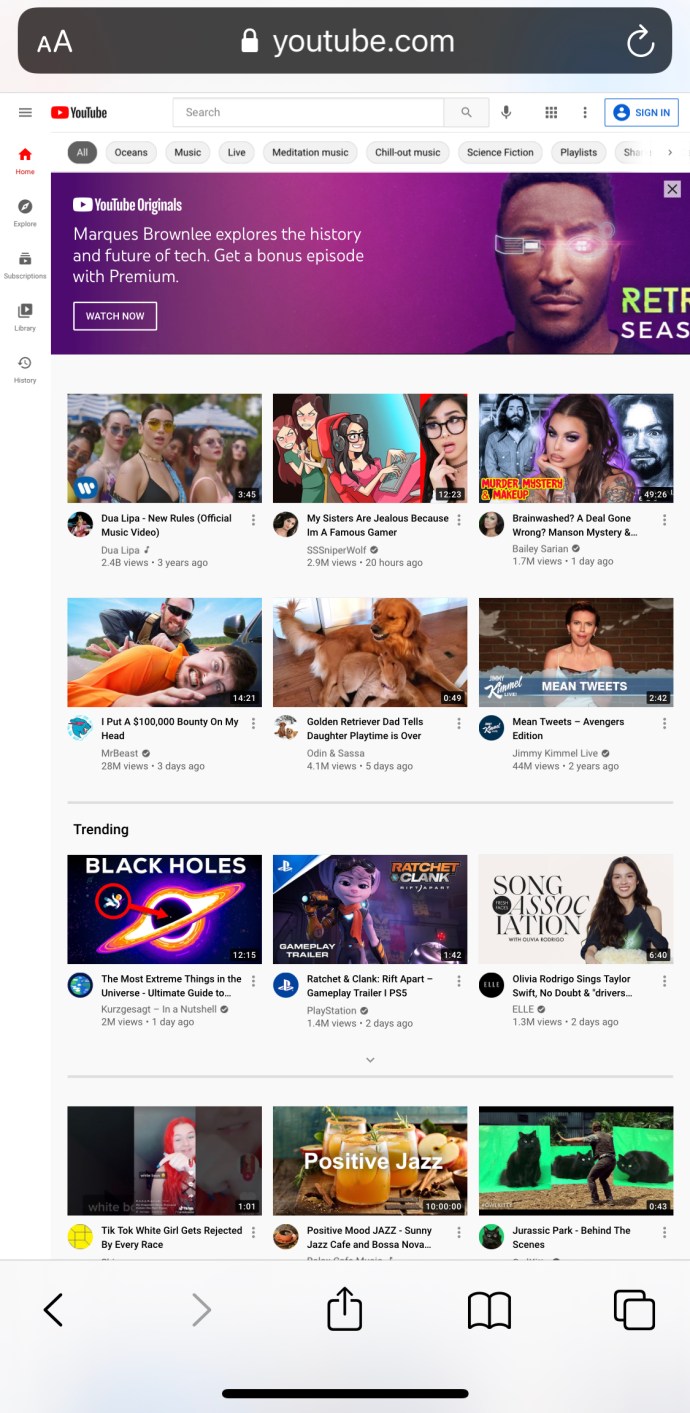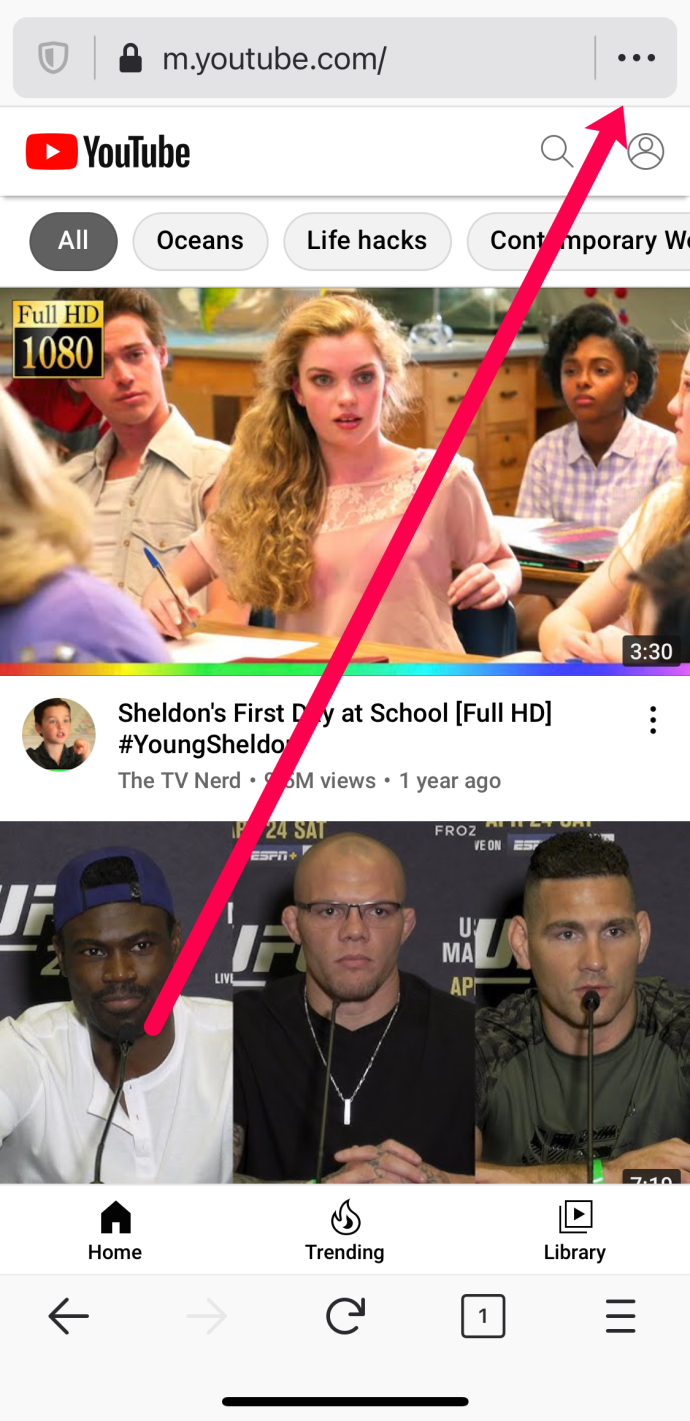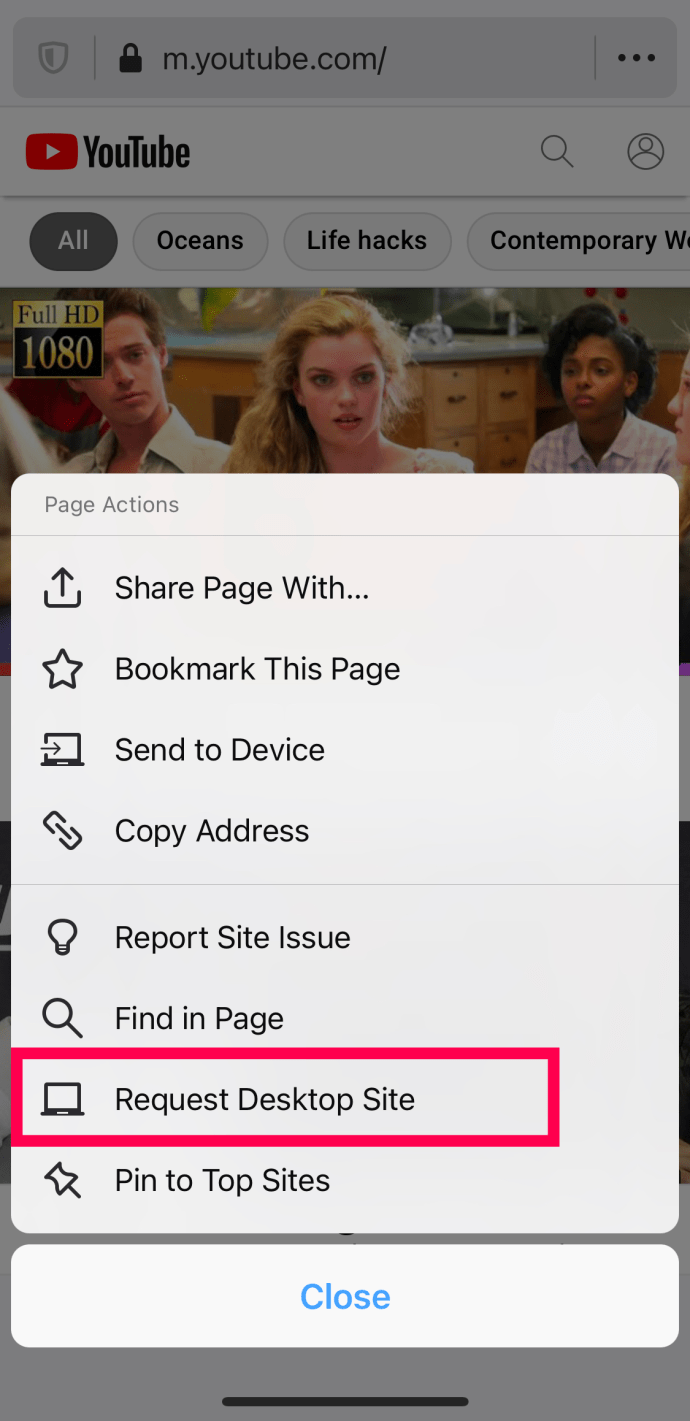Versi mudah alih YouTube telah berkembang pesat dalam beberapa tahun kebelakangan ini. Sebilangan besar ciri yang terdapat dalam versi di desktop atau komputer riba anda telah menuju ke peranti mudah alih. Dari komen dan senarai main hingga mod gelap dan anotasi, laman web YouTube - selain aplikasi mudah alih mereka - telah menjadi sangat hebat.
Ada kalanya anda perlu menggunakan laman desktop untuk memanfaatkan streaming video secara maksimum. Walaupun lebih daripada separuh lalu lintas internet kini menggunakan peranti mudah alih, anda kadang-kadang perlu beralih ke versi desktop YouTube untuk menyelesaikan sesuatu tugas. Inilah cara memuatkan versi desktop YouTube di telefon atau tablet anda.

Lihat Laman Web YouTube dari Telefon Android Anda
Sekiranya anda menggunakan peranti Android, kami akan mengkaji langkah-langkah di sini untuk membuka laman desktop.
Menggunakan Chrome pada Android
Sekiranya anda lebih suka penyemak imbas web Chrome, ikuti langkah berikut:
- Buka Chrome dan taip 'YouTube.com'Di bar alamat kemudian klik Masukkan. Sekiranya anda tidak memasukkan URL tetapi memilih pilihan pertama yang muncul dari enjin carian, telefon anda mungkin membuka aplikasi mudah alih menjadikan arahan ini tidak berguna.
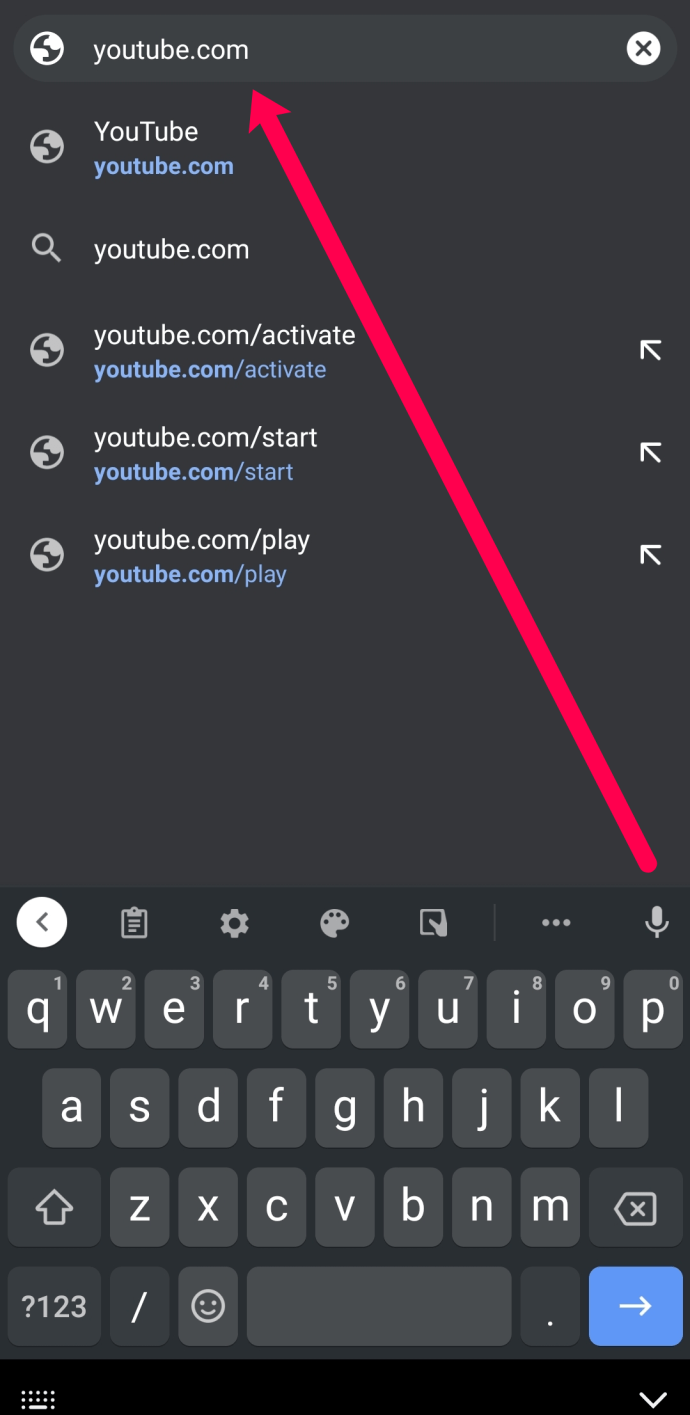
- Ketuk tiga titik menegak di sudut kanan atas.
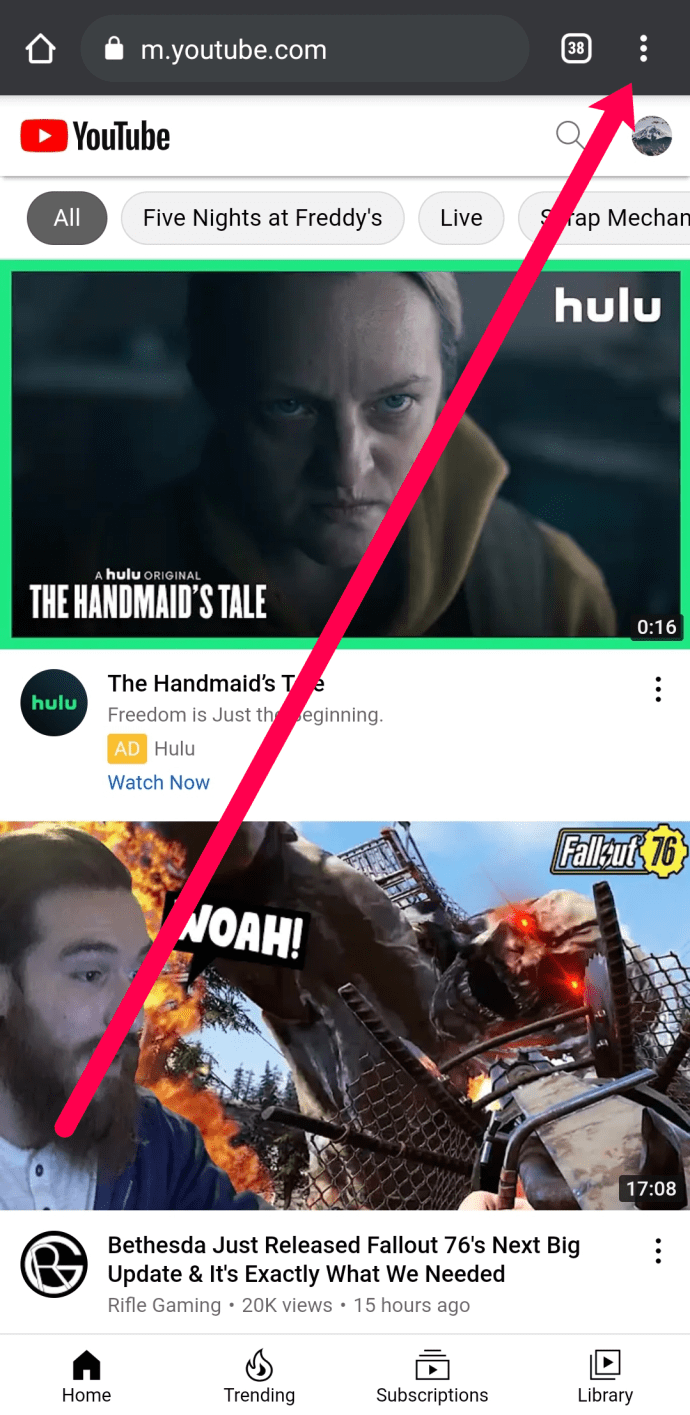
- Ketik Laman web desktop dalam menu yang muncul.
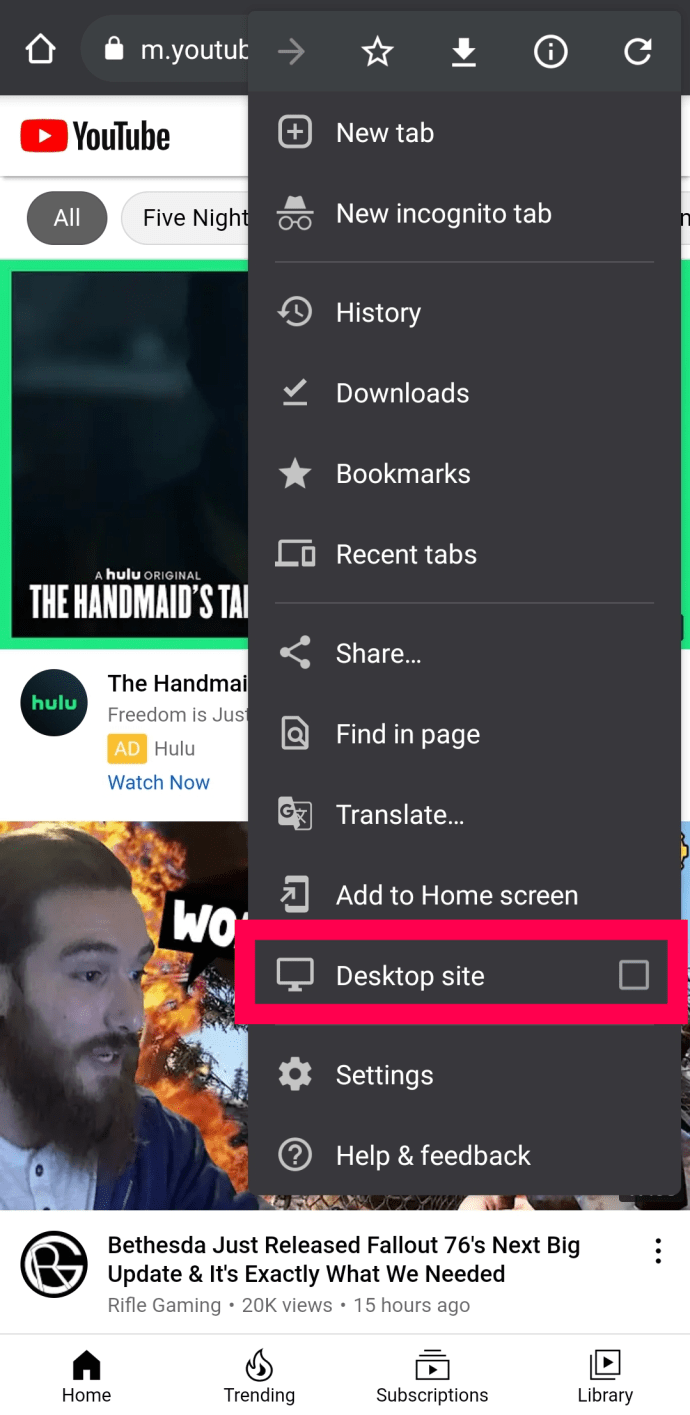
Ini akan mengarahkan anda ke YouTube versi desktop secara automatik.

Menggunakan Firefox pada Android
Arahan untuk mengunjungi laman web YouTube sangat serupa dengan Chrome. Ikuti sahaja langkah berikut:
- Buka Firefox, taip 'YouTube.com‘Ke dalam bar alamat dan klik Masukkan.
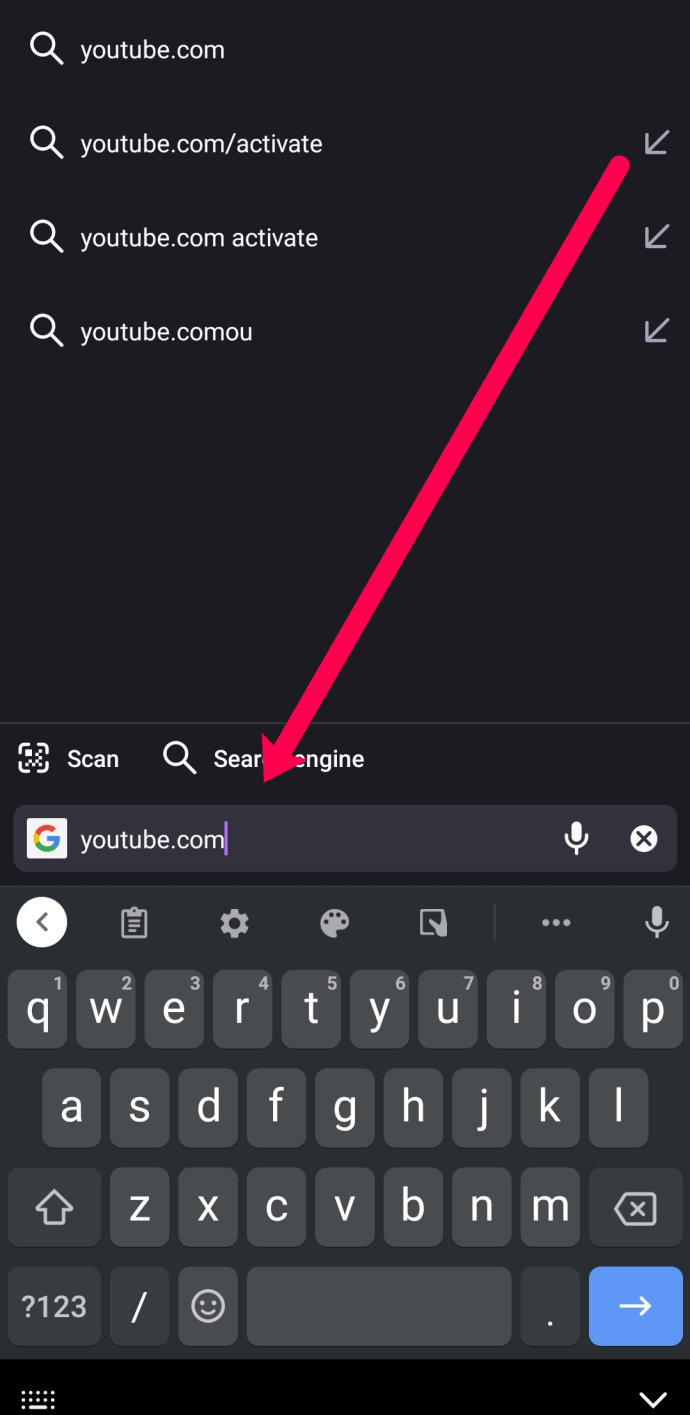
Catatan: Sekiranya anda hanya menaip 'Youtube'Dan klik pada pautan yang muncul; aplikasi YouTube di telefon anda mungkin terbuka dan anda tidak akan melihat pilihan untuk membuka ke laman web desktop.
- Togol suis untuk Laman web desktop untuk dihidupkan.
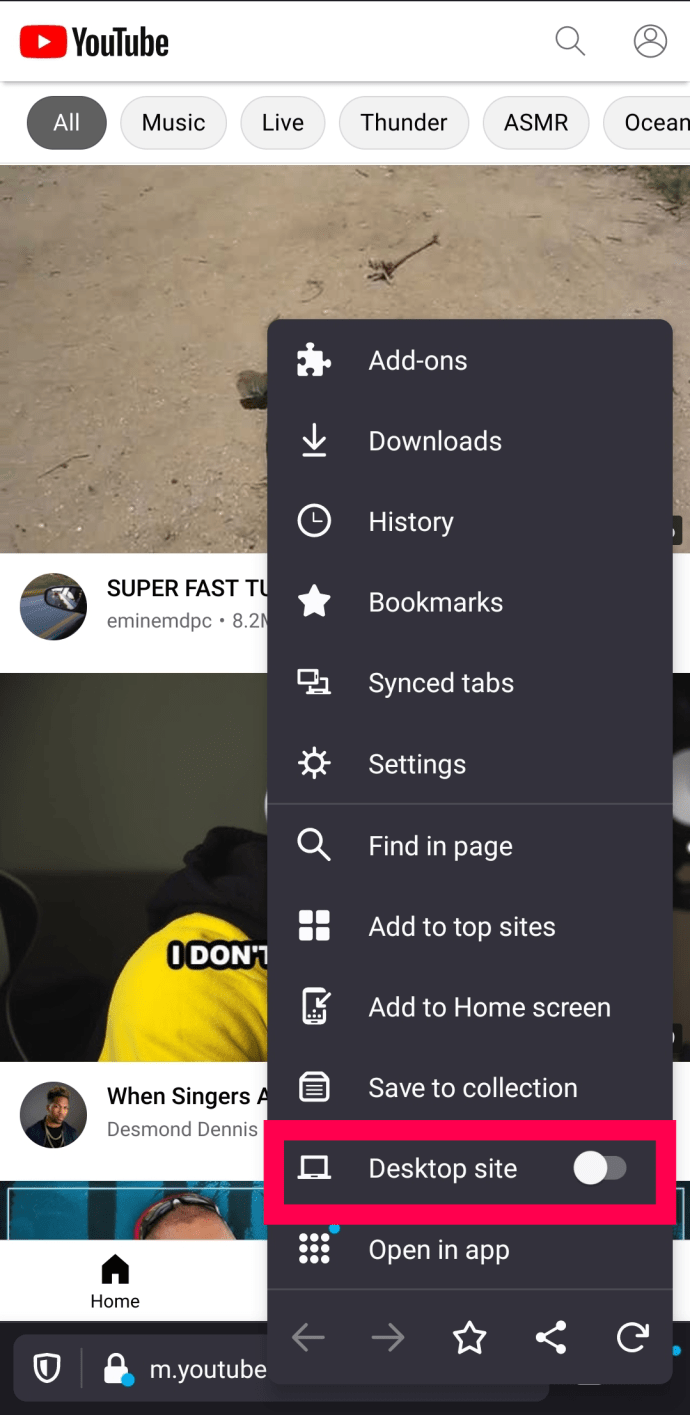
- Versi desktop YouTube akan dibuka secara automatik untuk anda.
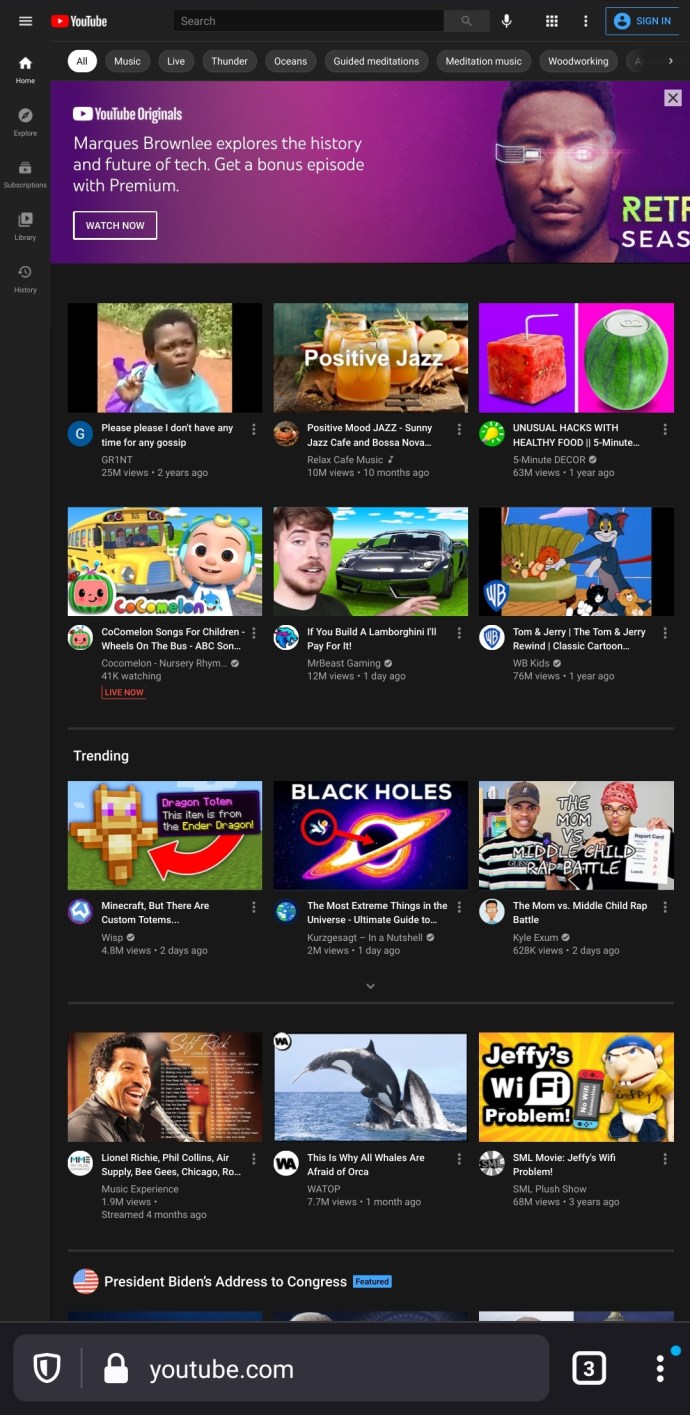
Sama seperti Chrome, beralih ke versi Desktop pada Firefox sangat mudah.
Menggunakan Penyemak Imbas Internet Lalai pada Android
Beberapa pengguna Android mempunyai penyemak imbas internet lalai atau asli. Sekiranya ini adalah penyemak imbas pilihan anda, ikuti langkah berikut:
- Buka penyemak imbas internet, taip 'YouTube.com'Dan kemudian klik Masukkan. Seperti penyemak imbas lain jika anda memilih YouTube dari mesin pencari, ia mungkin membuka aplikasi YouTube sebagai gantinya.
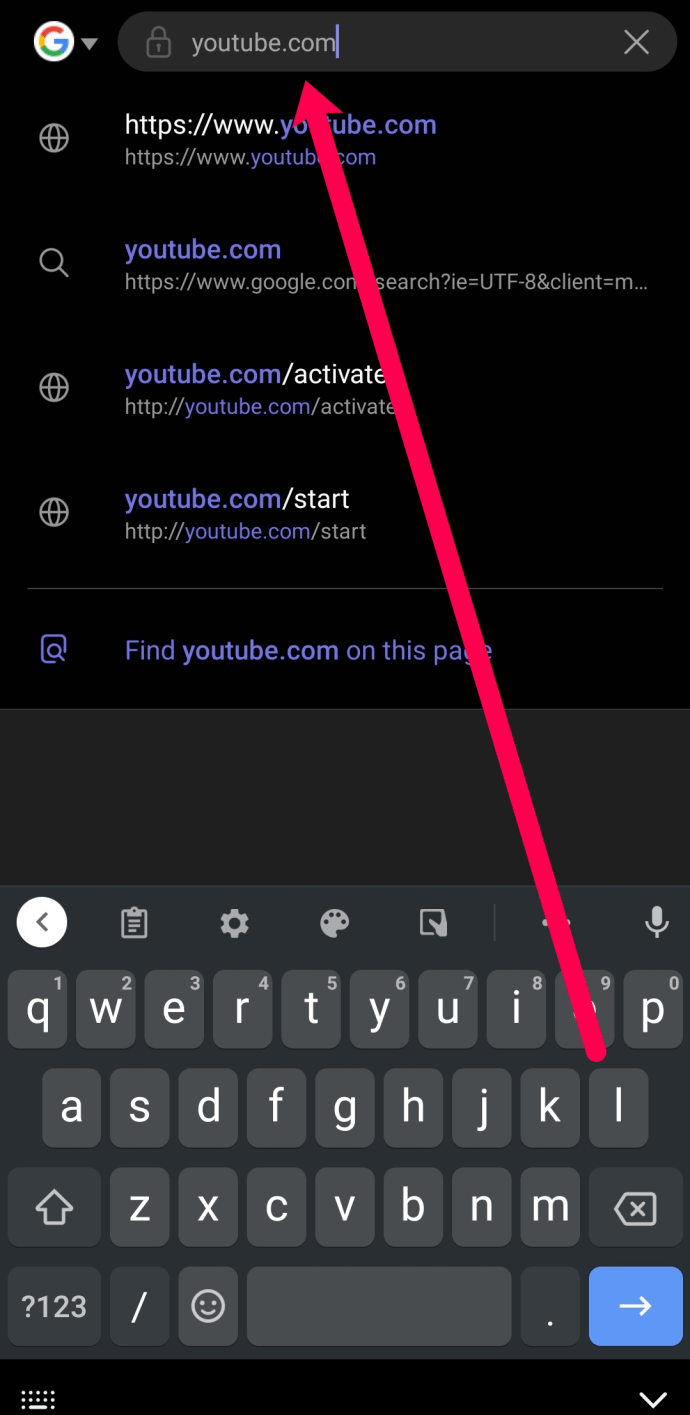
- Ketuk tiga bar mendatar di sudut kanan bawah.
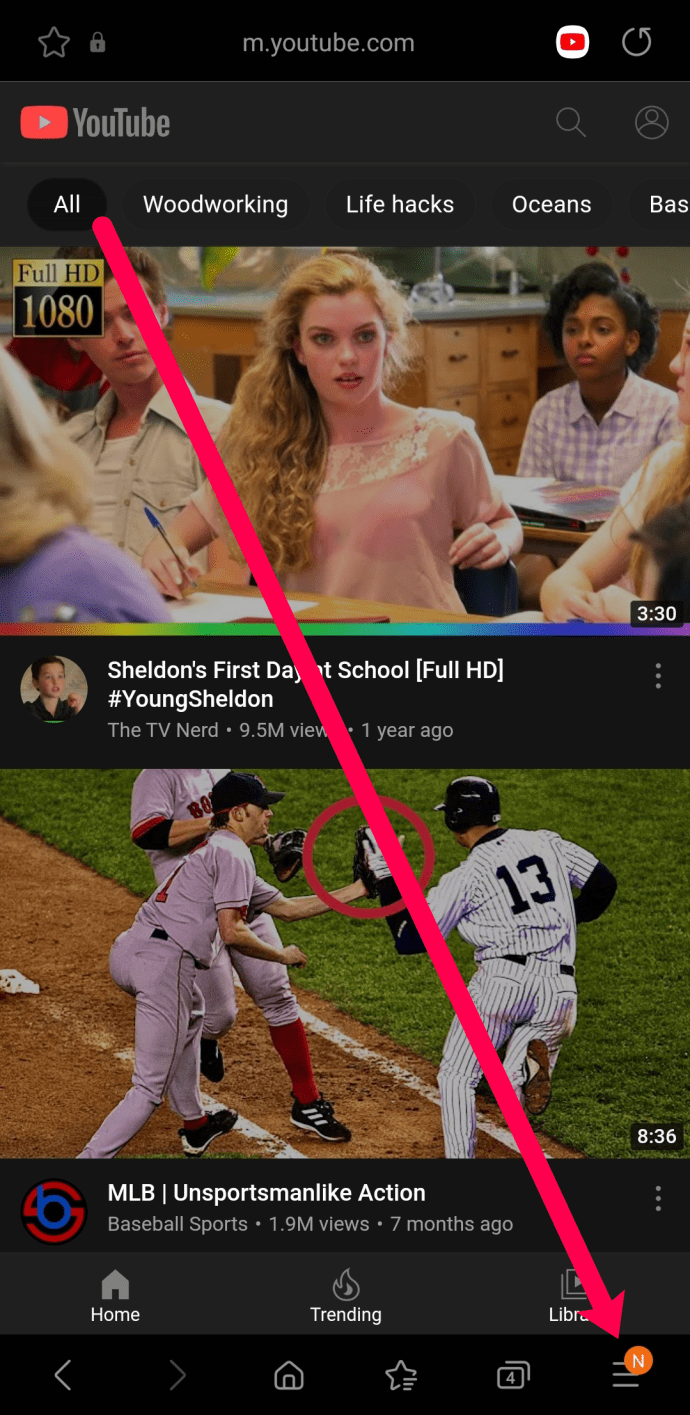
- Kemudian, ketik Laman web desktop.
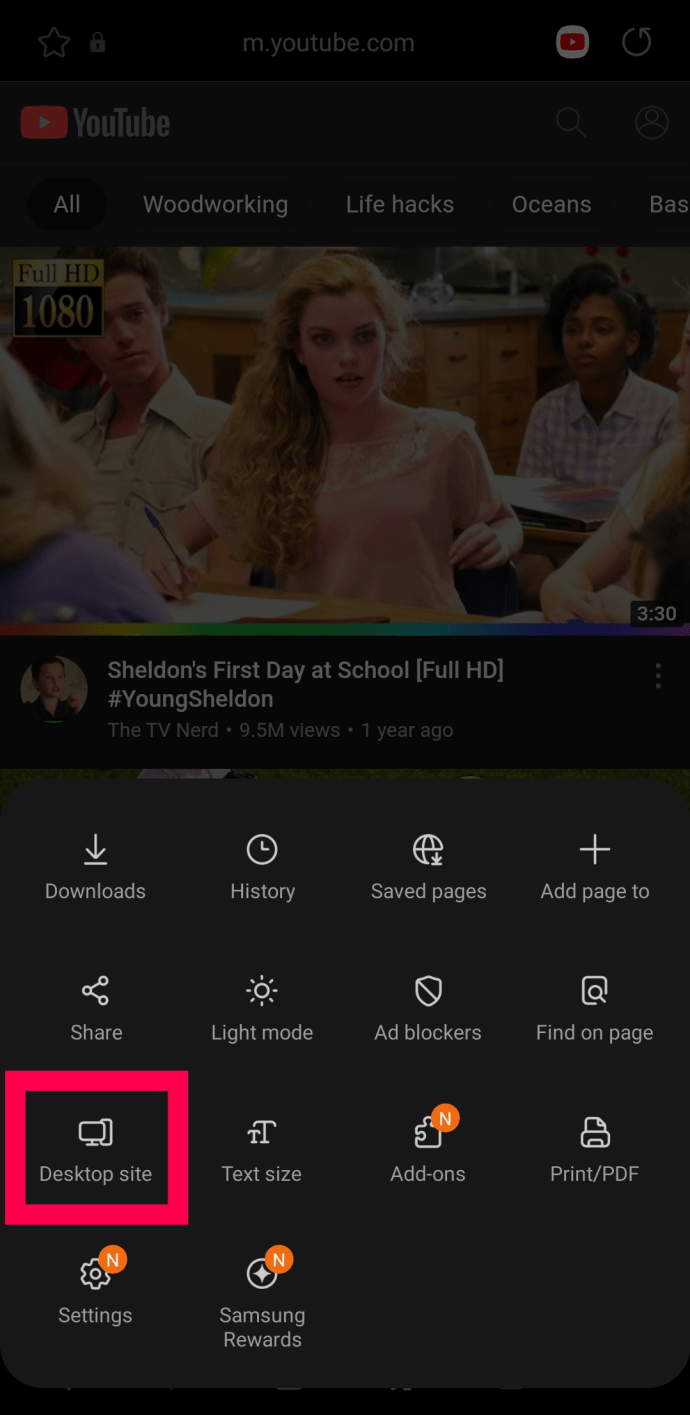
- Ini akan mengarahkan anda secara automatik ke versi desktop YouTube.
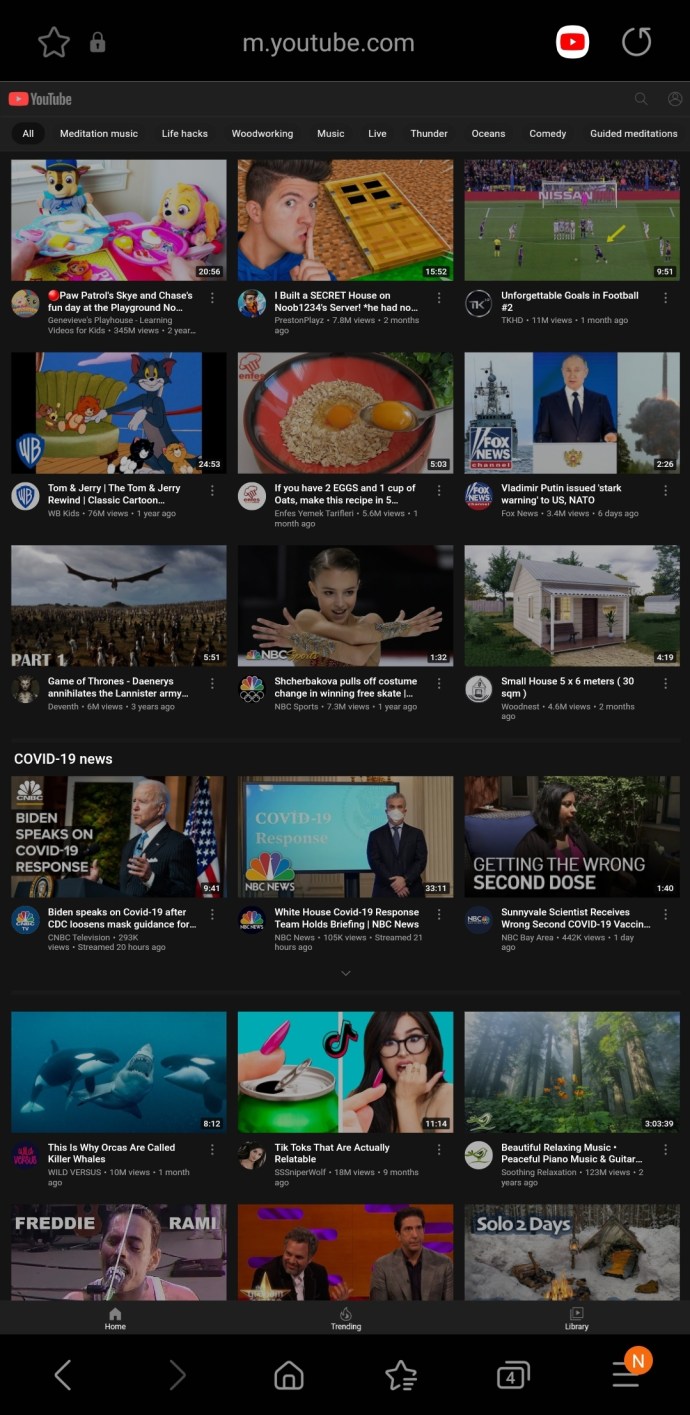
Sekarang, anda boleh melayari YouTube di telefon anda menggunakan versi desktop.
Menggunakan Opera pada Android
Penyemak imbas lain yang popular ialah Opera. Nasib baik, anda dapat melihat versi desktop YouTube dengan mengikuti langkah-langkah berikut:
- Buka Opera dan taipkan ‘AndaTube.com. 'Perlu diingat jika anda mengklik pada pautan dari mesin pencari, anda mungkin diarahkan ke aplikasi mudah alih yang tidak akan menunjukkan pilihan untuk membuka laman web desktop.
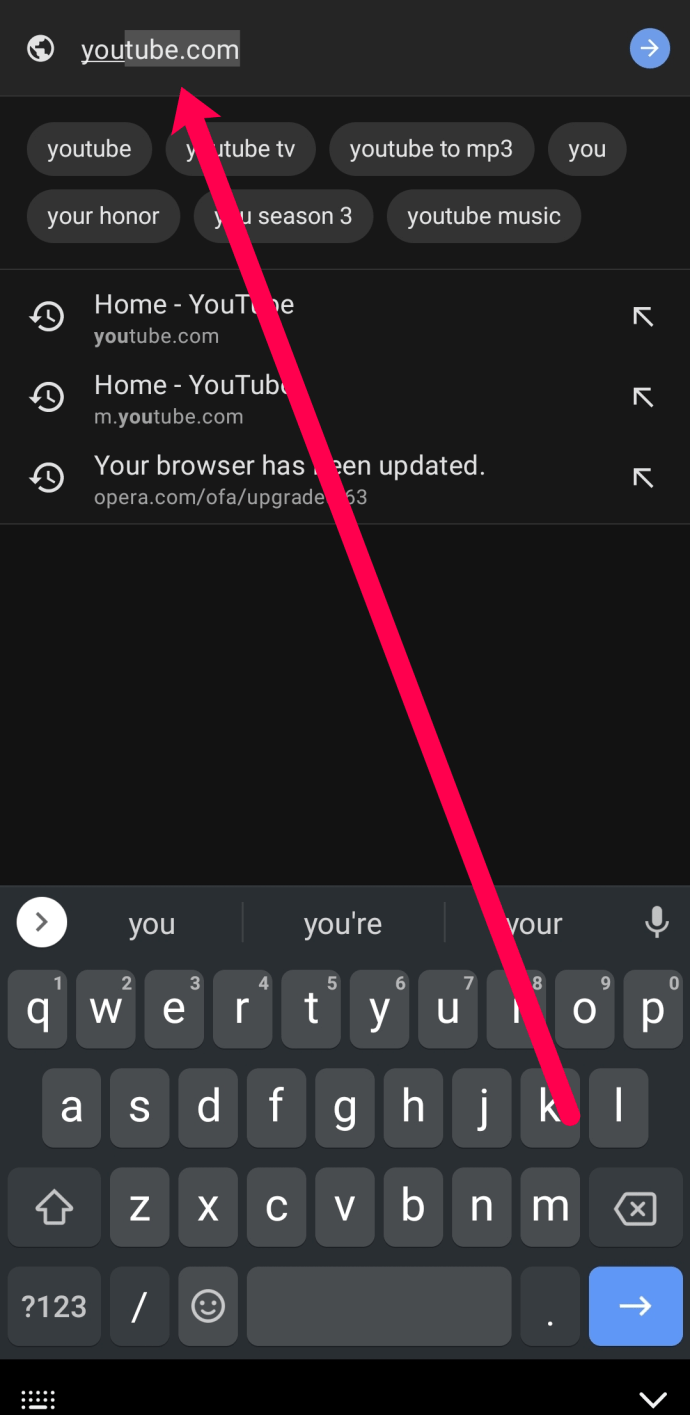
- Ketuk tiga titik menegak di sudut kanan atas.
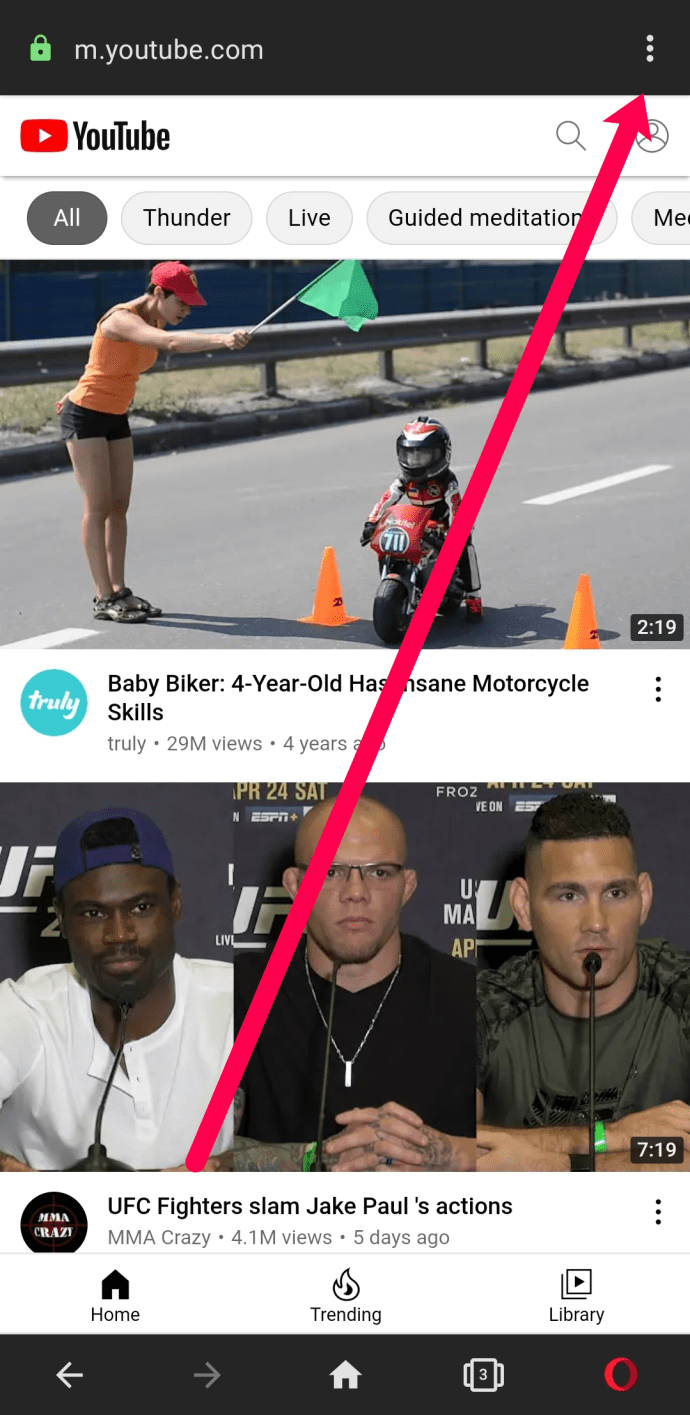
- Togol suis untuk Laman web desktop.
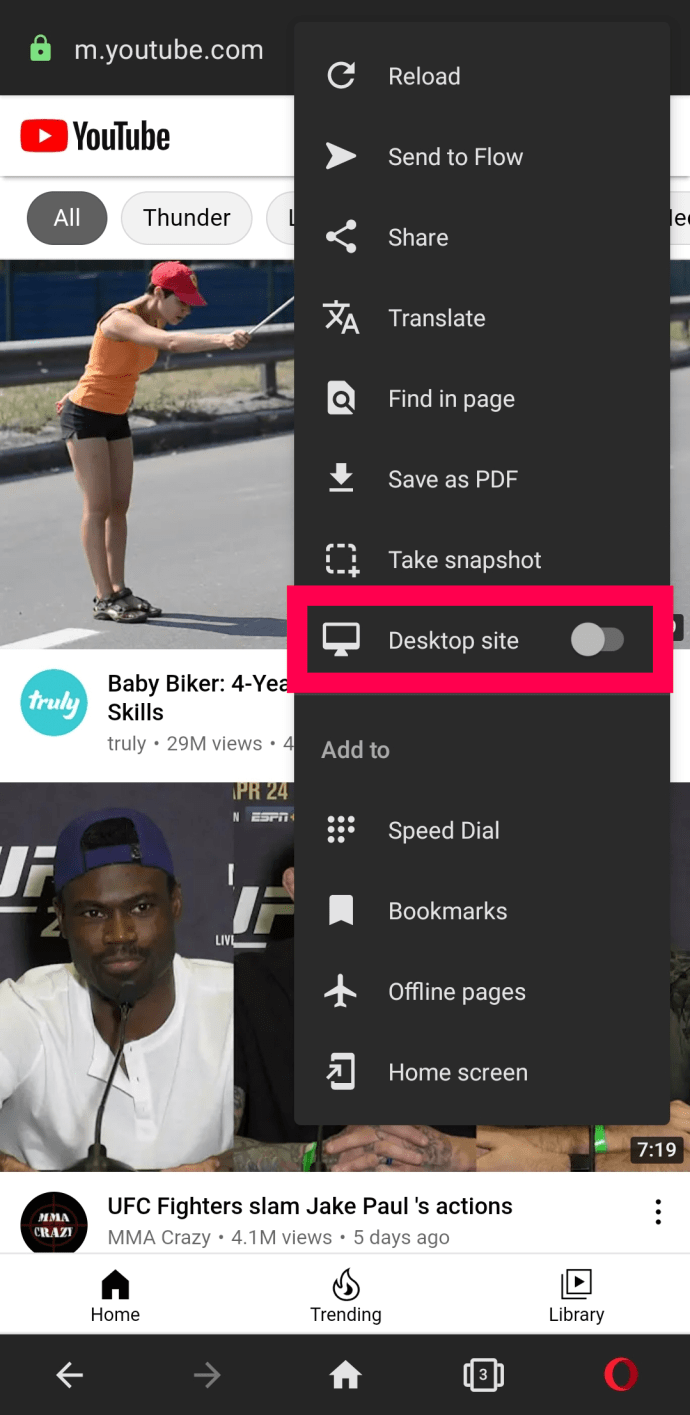
- Opera secara automatik akan membuka versi desktop YouTube.
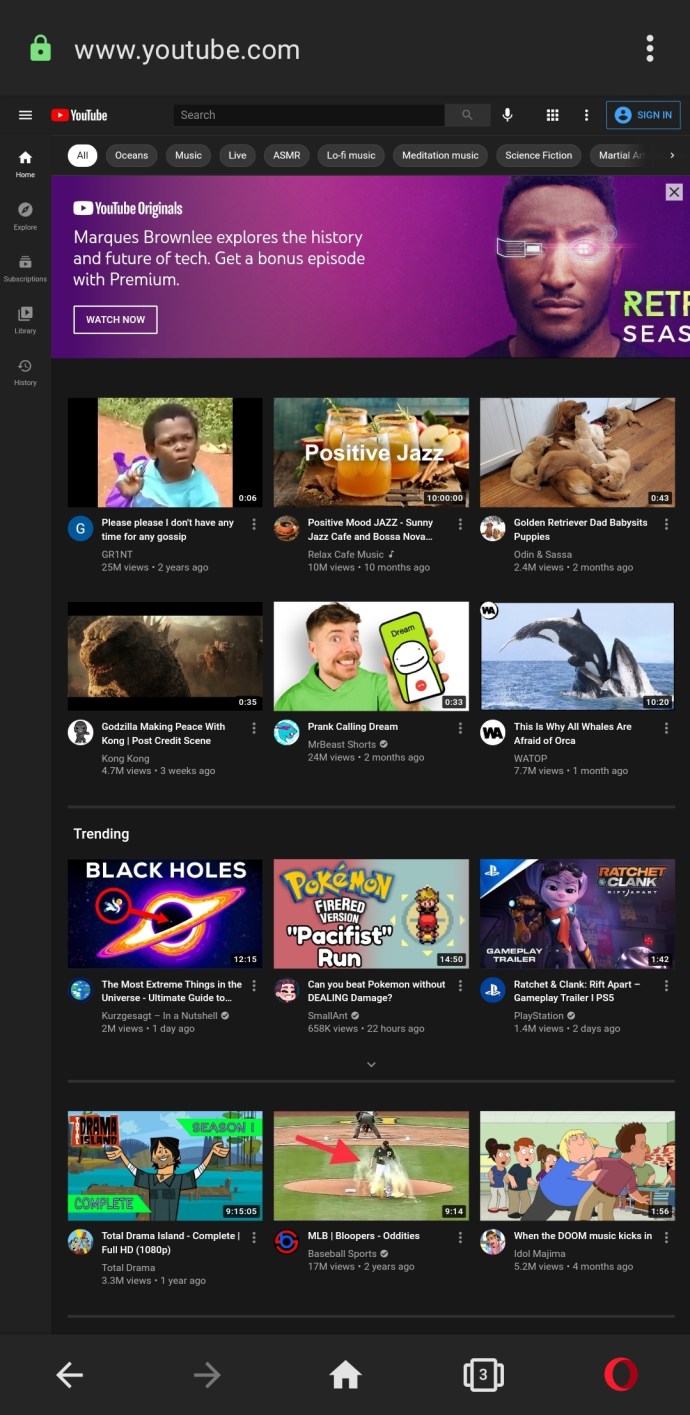
Itu sahaja yang ada! Kini anda boleh melihat versi desktop YouTube di telefon anda.
Lihat Sejarah Tontonan dan Sejarah Carian anda
Anda dapat melihat semua video yang ditonton dan sejarah pencarian dalam mod desktop YouTube.
- Ketik Perpustakaan di bahagian kanan bawah skrin.
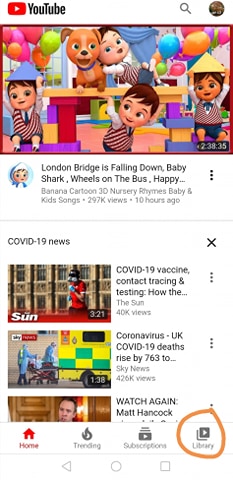
- Kemudian, ketik Sejarah.
- Dari sana anda dapat melihatnya Tonton Sejarah dan Sejarah carian.
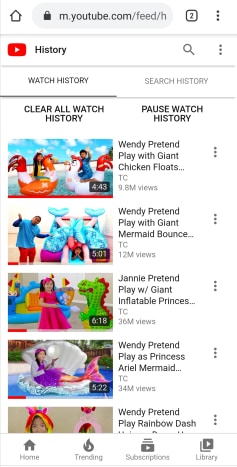
Lihat Sebarang Laman Web Desktop dari Telefon Android Anda
Proses di atas akan berfungsi dengan mana-mana laman web yang anda pilih untuk dilawati. Anda juga boleh membuat pilihan yang sama dengan penyemak imbas mudah alih yang lain.
Di Firefox, anda memilih menu dan kemudian Minta laman web desktop.
Di Opera, akses menu, Tetapan, dan Ejen Pengguna dan kemudian beralih dari Mudah alih ke Desktop.
Sekiranya anda menggunakan penyemak imbas yang berbeza, kemungkinan ia akan mempunyai pilihan yang sama. Oleh kerana kebanyakannya berdasarkan Chromium, kemungkinan serupa dengan Chrome.

Lihat Laman Web YouTube dari iPhone Anda
Sama seperti telefon Android, iPhone juga mempunyai banyak pilihan penyemak imbas. Dari Safari ke Chrome, anda dapat melihat versi desktop YouTube dengan mudah di iPhone anda.
Mari kita tinjau pilihan anda.
Menggunakan Safari pada iPhone
Sekiranya anda lebih suka penyemak imbas lalai Apple, anda boleh mengikuti langkah-langkah ini untuk melihat YouTube dalam versi desktop:
- Buka Safari dan taip 'YouTube.com‘Ke dalam bar alamat. Safari mungkin bertanya kepada anda jika anda ingin membukanya di aplikasi. Abaikan itu, aplikasi tidak memberi anda pilihan desktop.
- Ketik pada Aa ikon di sudut kiri atas bar alamat.
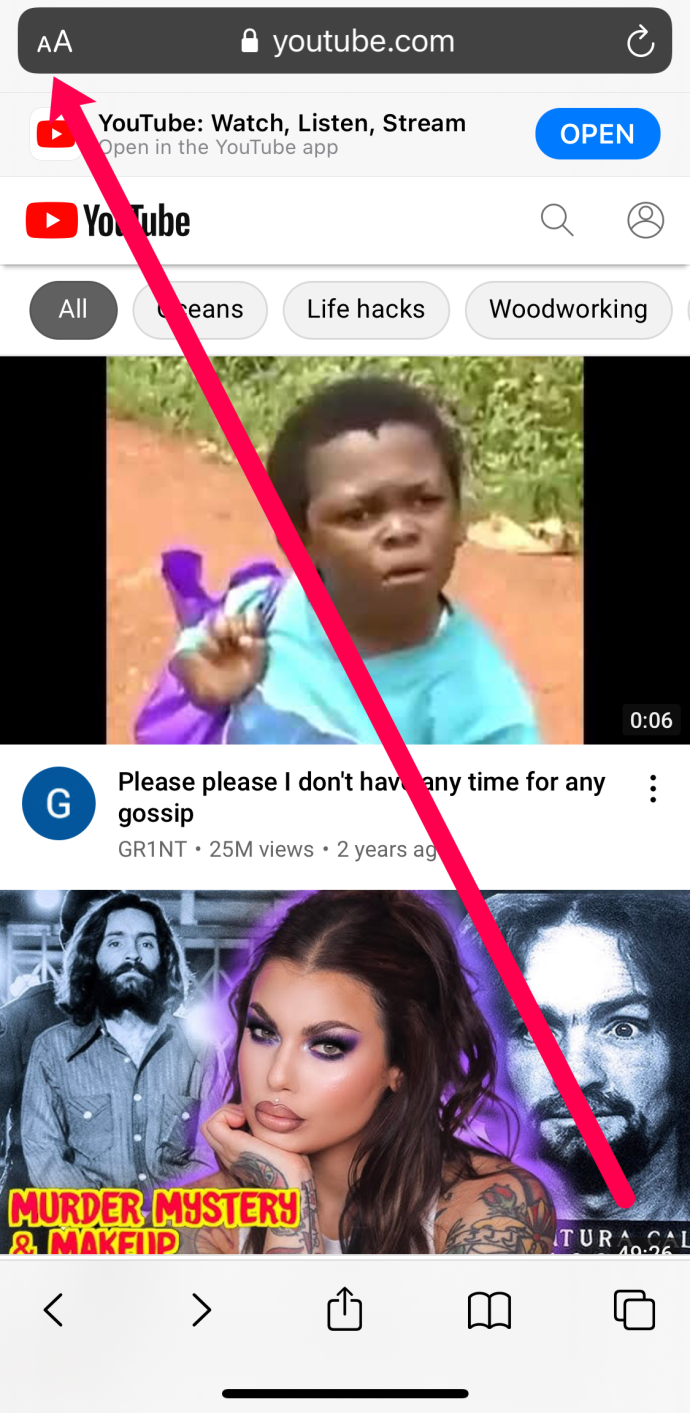
- Kemudian, ketik Minta Laman Web Desktop.
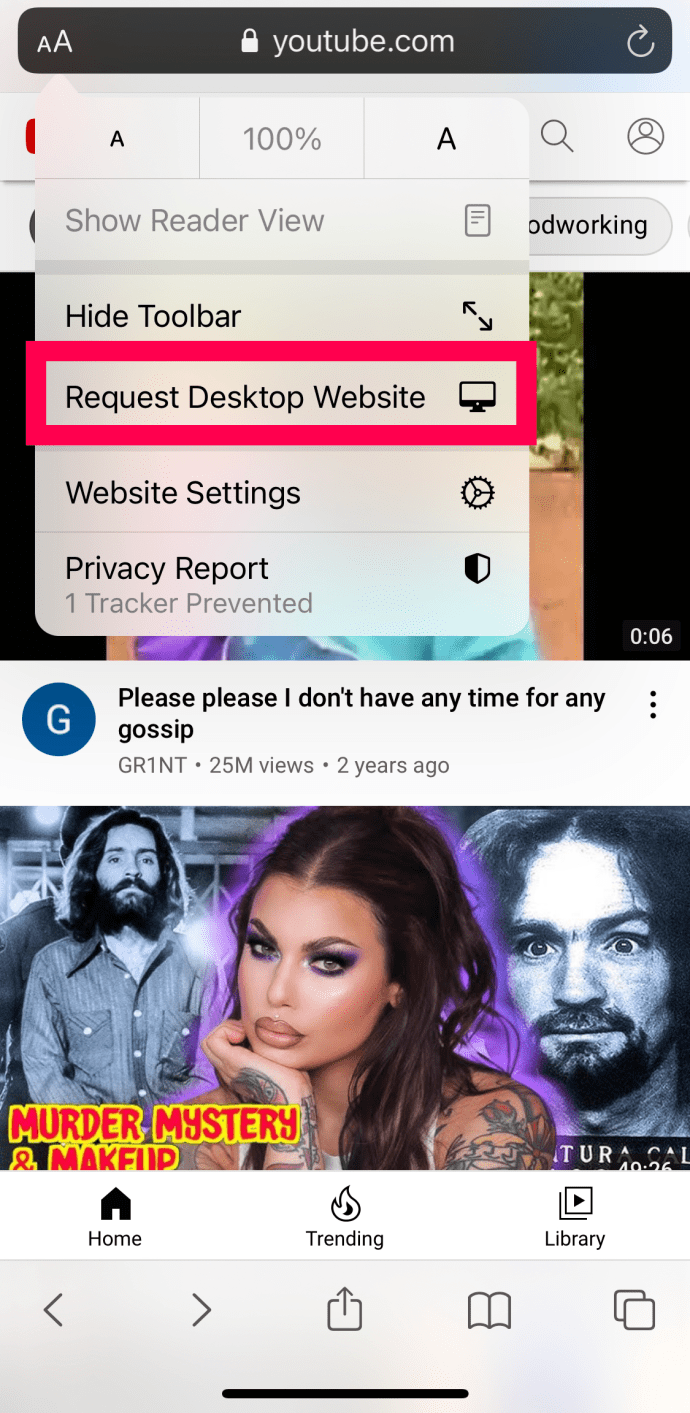
- Safari secara automatik akan memberikan anda paparan desktop.
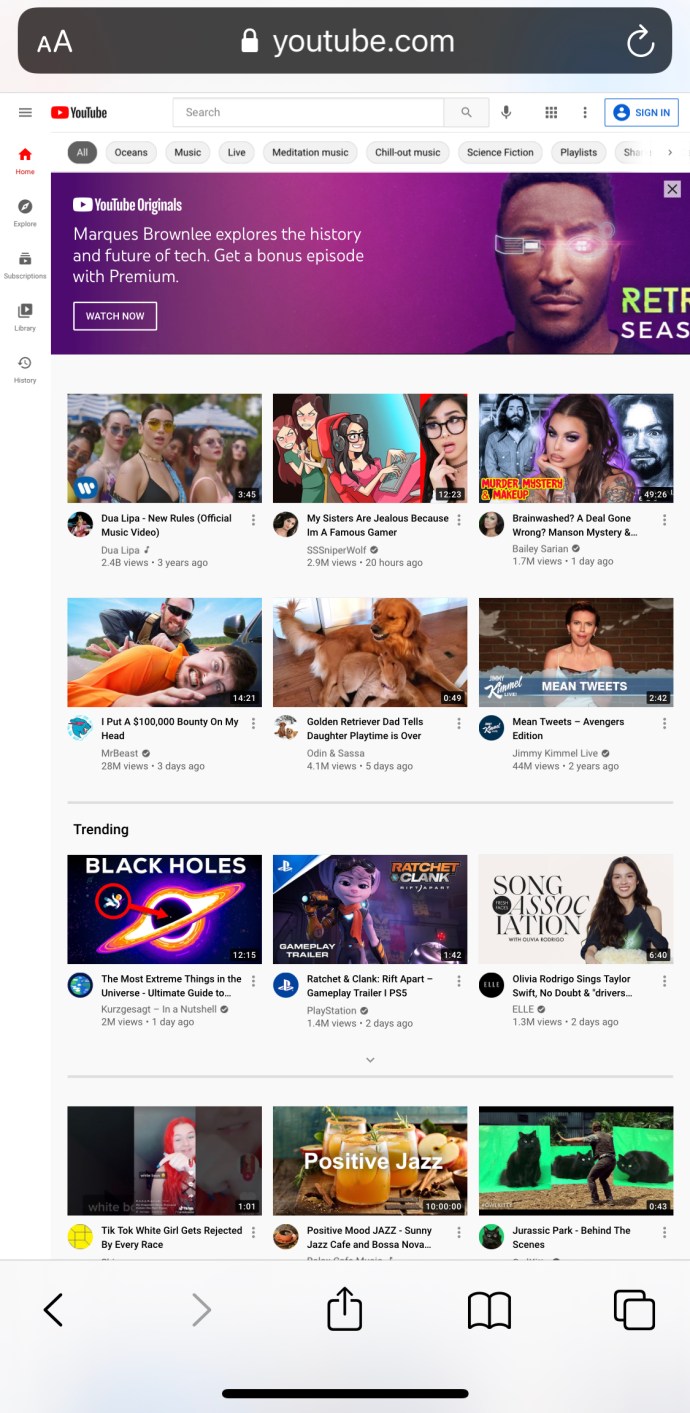
Agak sukar untuk mencari pilihan menu di Safari, jadi arahan di atas akan membantu anda untuk membuka versi Desktop dengan cepat.
Menggunakan Firefox pada iOS
Firefox sedikit lebih mudah untuk dilayari. Sekiranya anda perlu mengakses versi desktop YouTube, lakukan ini:
- Buka Firefox dan lawati YouTube.com.
- Ketik tiga titik di sudut kanan atas.
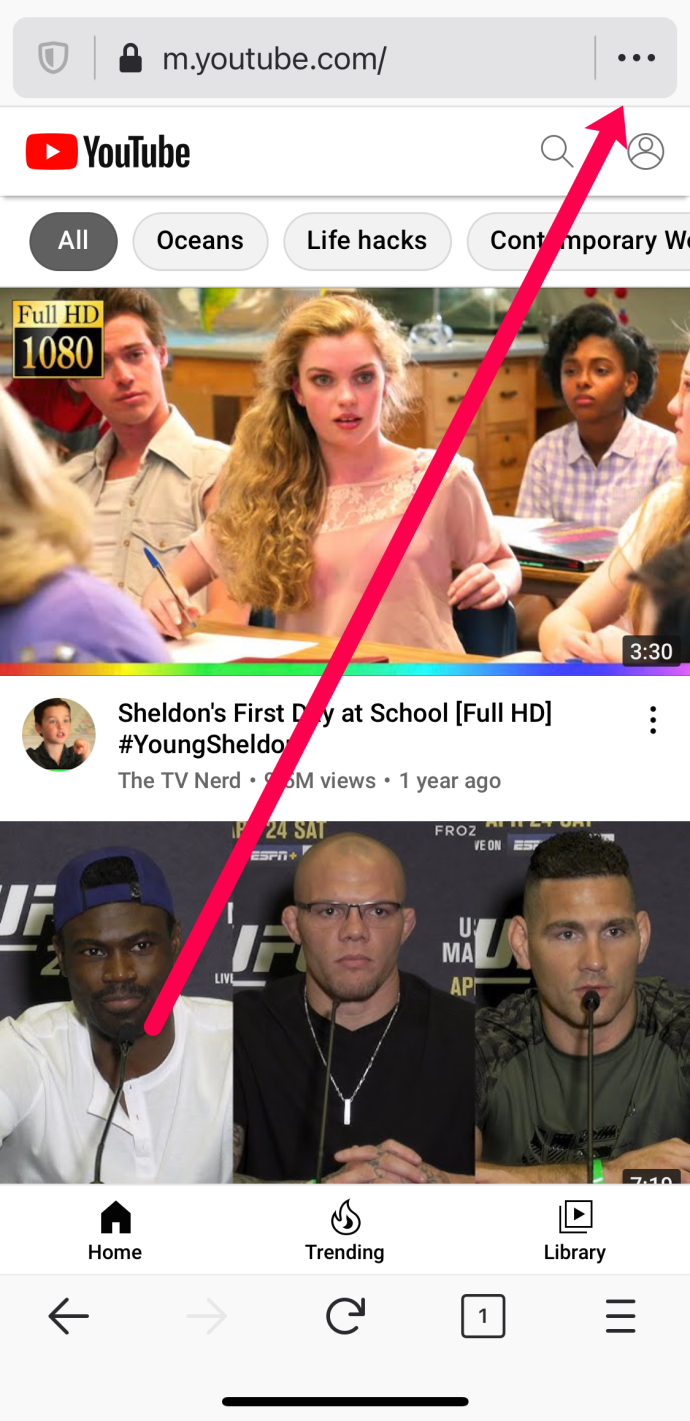
- Sekarang, ketik Minta Laman Web Desktop.
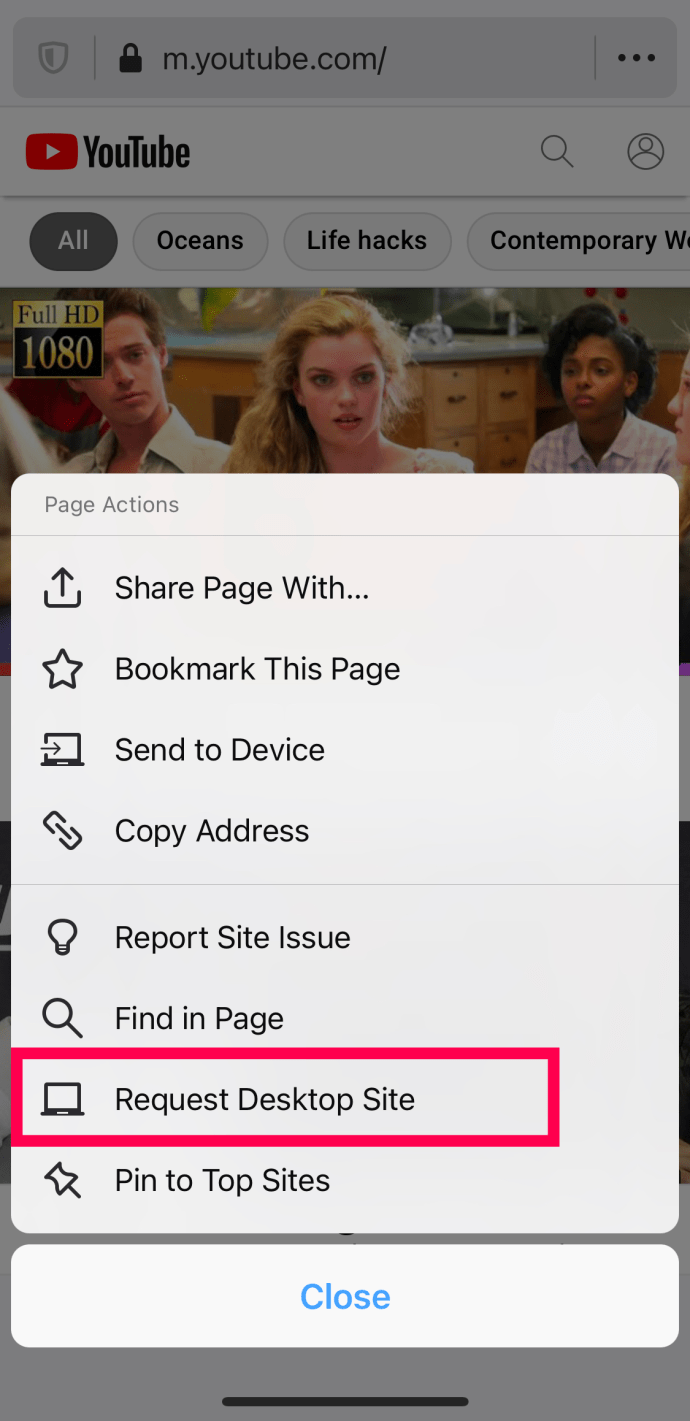
Sama seperti penyemak imbas lain, versi desktop YouTube secara automatik akan kembali ke laman desktop.
Lihat Sebarang Tapak Desktop dari iPhone anda
Seperti Android, anda boleh mengulangi proses di atas di hampir semua laman web yang anda pilih untuk dikunjungi. Sekiranya anda menggunakan Chrome untuk iOS atau penyemak imbas lain dan bukannya Safari, anda juga boleh meminta laman web desktop.
- Buka Chrome pada iPhone anda.
- Pilih ikon menu tiga titik di kanan atas.
- Tandakan kotak di sebelah laman Desktop.
- Navigasi ke laman web anda seperti biasa.
Perkara yang sama berlaku untuk Opera Mini, Dolphin, Firefox Focus, atau mana-mana alternatif yang mungkin anda pasang. Semua akan mempunyai pilihan yang serupa untuk memilih laman desktop dari menu.
Teori di sebalik menawarkan laman web mudah alih melalui desktop adalah tepat. Mereka akan diselaraskan dan dikupas kembali untuk membakar lebih sedikit data dan memuat lebih cepat. Mereka juga harus dioptimumkan untuk skrin yang lebih kecil.
Tidak mengapa jika laman web itu sendiri tidak menjejaskan pengalaman menyemak imbas dan memberikan pengguna mudah alih sedekat mungkin dengan pengalaman desktop. Tetapi itu tidak selalu berlaku. Dalam kes YouTube, harta tanah layar tidak cukup untuk meniru pengalaman desktop dengan cara yang cukup berfungsi untuk memuaskan Google. Pengguna, sebaliknya, mempunyai idea lain.
Soalan Lazim
Seperti yang anda lihat, menggunakan versi desktop YouTube pada peranti mudah alih cukup mudah dengan beberapa langkah tambahan.
Bagaimana saya boleh kembali ke laman web mudah alih?
Sekiranya anda perlu melihat versi mudah alih YouTube, anda boleh. Ketuk ikon menu seperti yang kita lakukan di atas dan hapus centang pilihan desktop. Halaman anda akan disegarkan secara automatik yang menunjukkan kepada anda versi mudah alih sekali lagi.
Sekiranya saya memainkan video di tetingkap baru, ia akan kembali ke laman web mudah alih. Apa yang boleh saya lakukan?
Satu masalah umum dengan versi desktop laman web pada peranti mudah alih adalah bahawa mereka dirancang untuk menjalankan versi mudah alih. Ini bermaksud bahawa setiap kali anda membuka laman web baru, versi mudah alih akan dipaparkan. Nasib baik, yang perlu anda lakukan ialah mengklik pada pilihan desktop seperti yang telah kita lakukan di atas.
Tetapan Telefon dan Penyemak Imbas
Sebilangan besar telefon dan penyemak imbas mampu menyokong versi desktop laman web. Yang anda perlukan hanyalah penyemak imbas yang anda dapati dipercayai dan boleh dipercayai, para pembangun melakukan semua kerja keras untuk kami.
Kongsi pendapat dan pengalaman anda ketika melihat laman web desktop di telefon anda di bawah.